Page 1
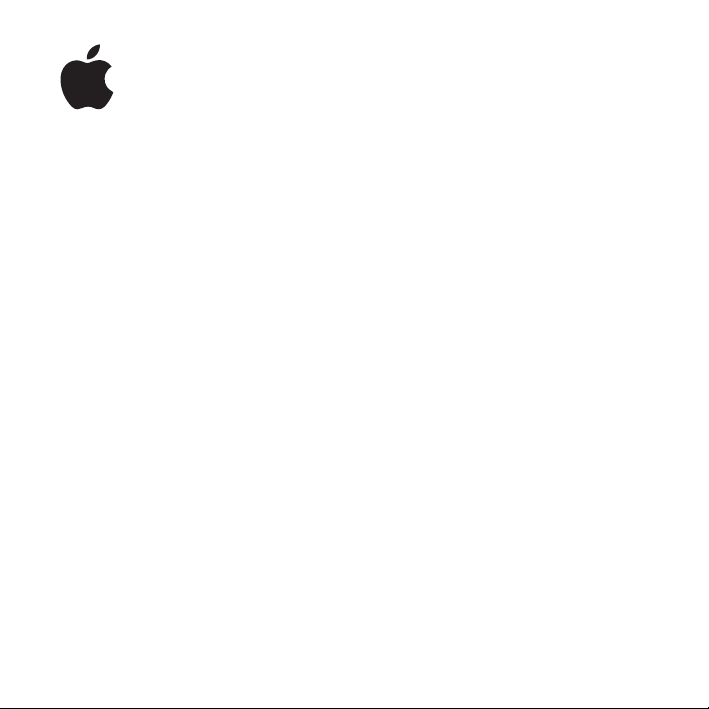
iPod
Benutzerhandbuch
Page 2
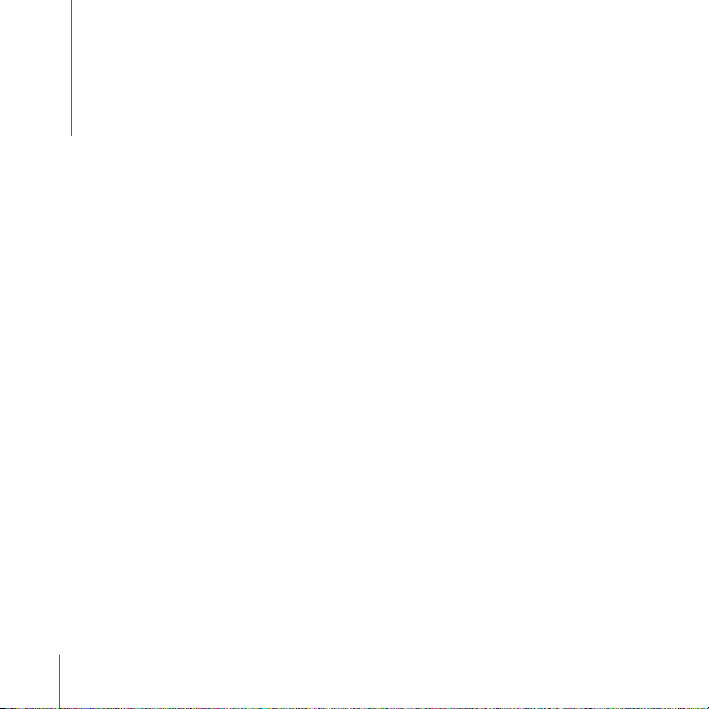
Inhalt
3
Kurzübersicht
5
Was Sie benötigen
8
Vorbereiten des iPod zum Abspielen von Musik
14
Verwenden des iPod
14
Bedienelemente und Tasten des iPod
21
Herstellen und Trennen der iPod Verbindung
26
Verwalten und Übertragen Ihrer Musik
34
Anpassen der iPod Einstellungen
38
Die Zusatzfunktionen Ihres iPod
47
Aufladen der iPod Batterie
50
iPod Zubehör
54
Tipps und Fehlerbeseitigung
61
Weitere Informationen, Service und Support
63
Sicherheit und Pflege
2
Page 3
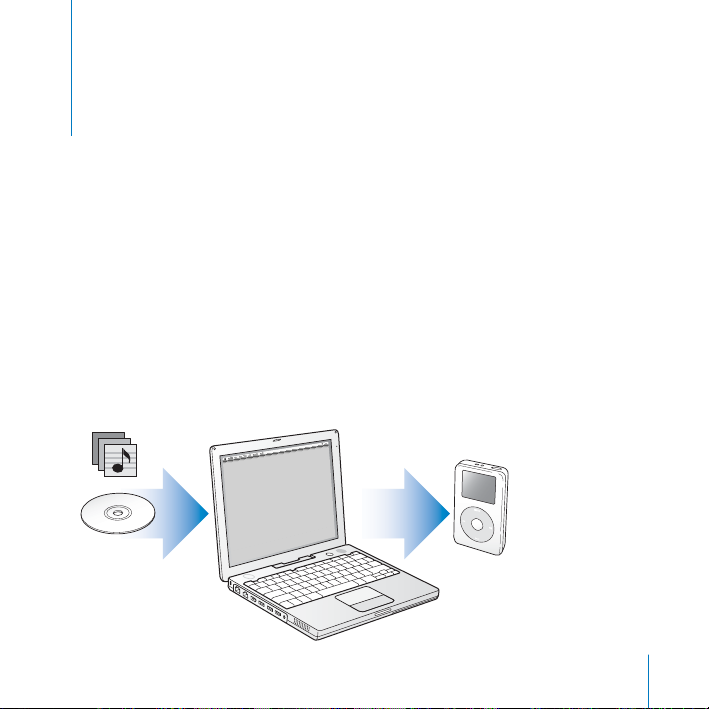
1
Kurzübersicht
Herzlichen Glückwunsch zum Kauf Ihres neuen iPod.
Lesen Sie dieses Kapitel, um einen schnellen Überblick
über die Verwendung des iPod zu erhalten.
Der iPod arbeitet mit der iTunes Musiksoftware, die sich auf der iPod CD befindet. Verwenden Sie iTunes, um Musiktitel von einer CD oder digitalen Musiksammlung auf
Ihren Computer zu importieren. Sie können auch den iTunes Music Store besuchen
(nicht in allen Ländern verfügbar), um Musiktitel zu erwerben und auf Ihren Computer
zu laden. Anschließend sortieren und verwalten Sie die Titel wunschgemäß und übertragen sie auf Ihren iPod.
3
Page 4
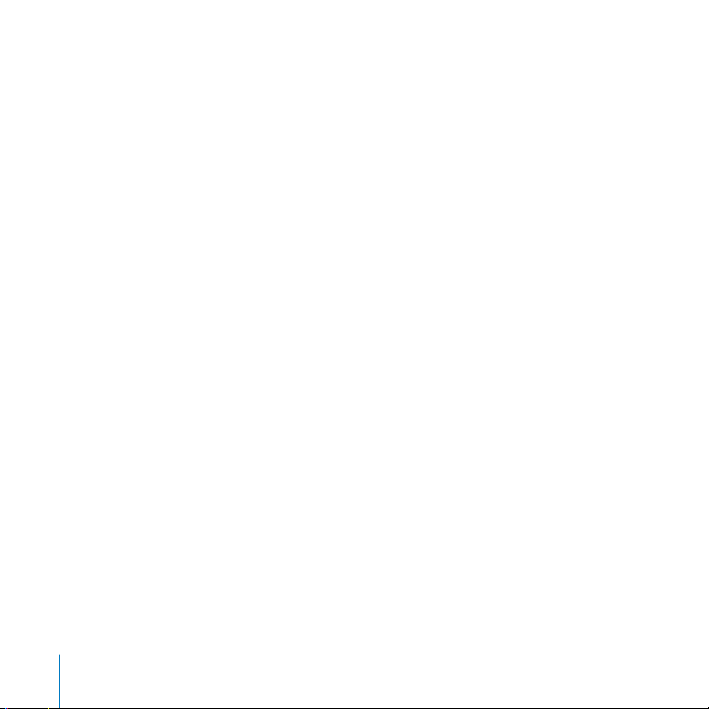
Verwenden des iPod
Bitte lesen Sie die folgenden Informationen, um Ihren iPod so vorzubereiten, dass Sie
umgehend Musik damit hören können. Ausführliche Informationen zum Abspielen von
Musik auf dem iPod und zum Verwenden der anderen iPod Funktionen finden Sie im
Abschnitt „Verwenden des iPod“ auf Seite 14.
iPod Einführung
Eine Einführung mit detaillierten Anweisungen zum Übertragen und Abspielen von
Musik auf dem iPod finden Sie unter
iPod Tutorial
auf der iPod CD.
iPod Funktionen
Der iPod ist ein Musik-Player und noch viel mehr. Mit dem iPod können Sie:
•
Tausende von Musiktiteln von CDs oder aus Ihrer digitalen Musiksammlung speichern
und unterwegs hören
•
Audiobücher anhören, die Sie über den iTunes Music Store oder von audible.com
erworben haben
•
Arrangieren Ihrer Musik in „On-The-Go“-Wiedergabelisten
•
Speichern von Dateien und anderen Daten durch Verwenden des iPod als
externe Festplatte
•
Ändern der Equalizer-Einstellungen zur Optimierung der Musikwiedergabe
•
Kontakt- und Kalenderinformationen sowie Aufgabenlisten von Ihrem Computer
übertragen und synchronisieren
•
Tex tnotizen speichern
•
Weckfunktion aktivieren
•
Gesprochene Notizen aufzeichnen (mit einem optionalen Mikrofon)
4
Kurzübersicht
Page 5
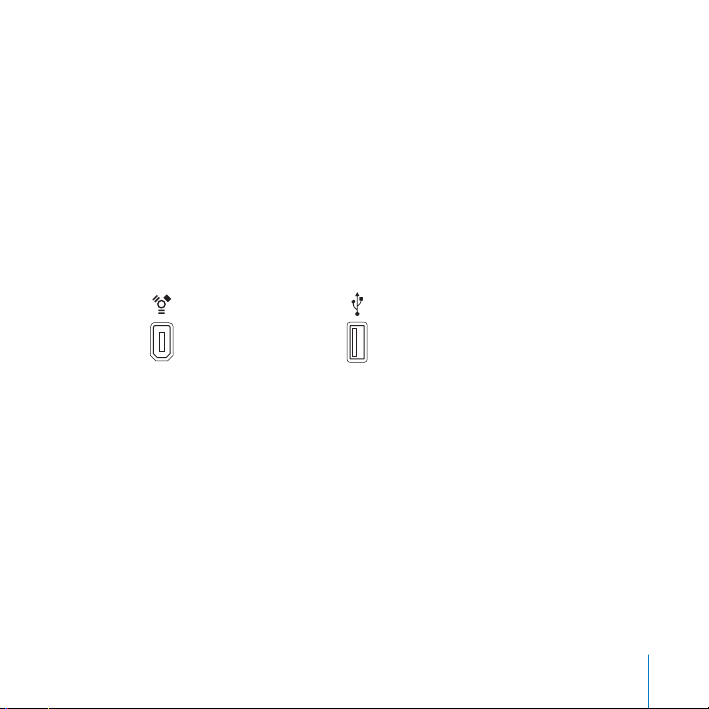
•
Digitale Fotos speichern (mit einem optionalen Fotokartenlesegerät)
•
Computerspiele spielen und vieles mehr
Besuchen Sie die folgenden Web-Site, um ein Mikrofon, ein Fotokartenlesegerät
und anderes iPod Zubehör zu erwerben:
www.apple.com/store.
Was Sie benötigen
Für die Verwendung des iPod mit einem Macintosh Computer benötigen Sie:
•
Einen Macintosh mit integriertem FireWire oder High-Power USB 2.0 Anschluss
6-poliger FireWire 400
Anschluss
•
Mac OS X v10.1.5 (oder neuer)
High-Power USB 2.0 Anschluss
(mit Mac OS v10.3.4 oder neuer)
Mac OS X v10.3.4 (oder neuer) wird empfohlen (und ist für die Verwendung des iPod
mit USB 2.0 erforderlich).
•
iTunes 4.6 oder neuer (iTunes befindet sich auf der iPod CD)
Besuchen Sie die Web-Site www.apple.com/itunes, um ganz sicher zu gehen, dass Sie
mit der aktuellsten Version von iTunes arbeiten.
•
iPod Software (auf der iPod CD enthalten)
Kurzübersicht
5
Page 6
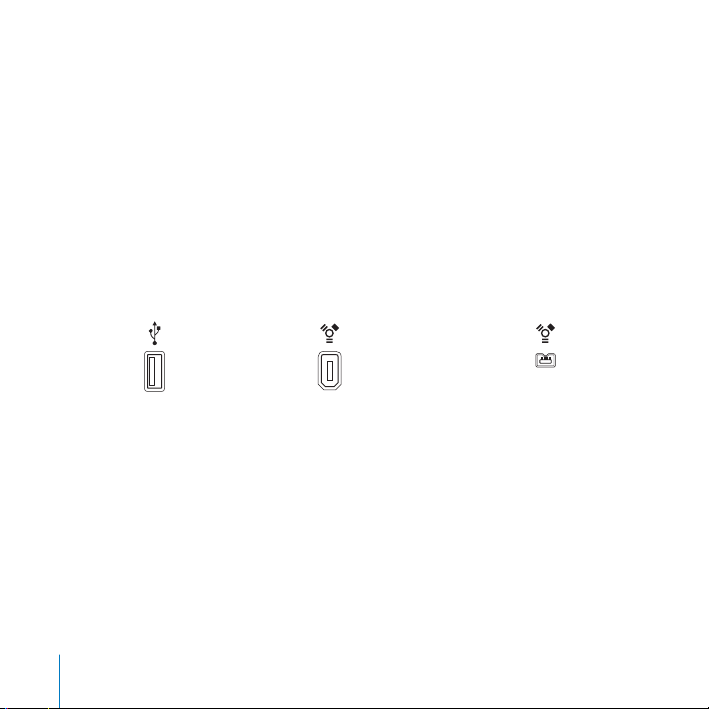
Für die Verwendung des iPod mit einem Windows PC benötigen Sie:
•
Einen Windows PC mit 500MHz oder höherer Prozessorgeschwindigkeit
•
Windows 2000 mit Service Pack 4 (oder neuer) oder Windows XP Home
oder Professional
•
iTunes 4.6 oder neuer (iTunes befindet sich auf der iPod CD)
Besuchen Sie die Web-Site www.apple.com/itunes, um ganz sicher zu gehen, dass Sie
mit der aktuellsten Version von iTunes arbeiten.
•
iPod Software (auf der iPod CD enthalten)
•
Einen integrierten FireWire Anschluss oder eine installierte FireWire Karte bzw.
einen integrierten High-Power USB 2.0 Anschluss oder eine installierte
High-Power USB 2.0 Karte
High-Power USB 2.0
Anschluss
6-poliger FireWire 400
Anschluss (IEEE 1394)
4-poliger FireWire 400 Anschluss
(mit optionalem Adapter)
Weitere Informationen zu kompatiblen FireWire und USB Karten finden Sie unter
der Adresse: www.apple.com/ipod.
6
Kurzübersicht
Page 7
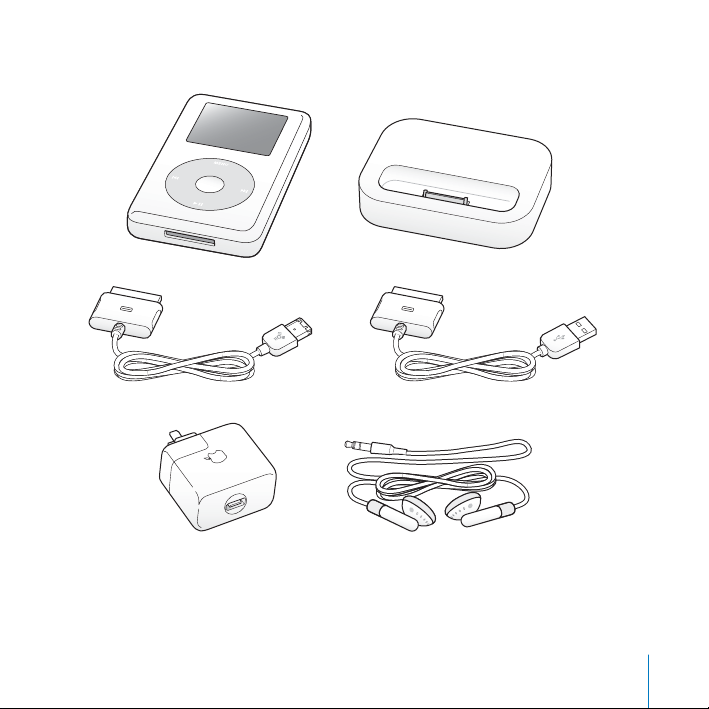
Ihr iPod wird mit folgenden Komponenten geliefert:
iPod
iPod Dock Connector-auf-FireWire Kabel
iPod Power Adapter (Netzteil)
Kurzübersicht
iPod Dock (bei einigen Modellen)
iPod Dock Connector-auf-USB 2.0 Kabel
Apple Earphones (Ohrhörer)
7
Page 8
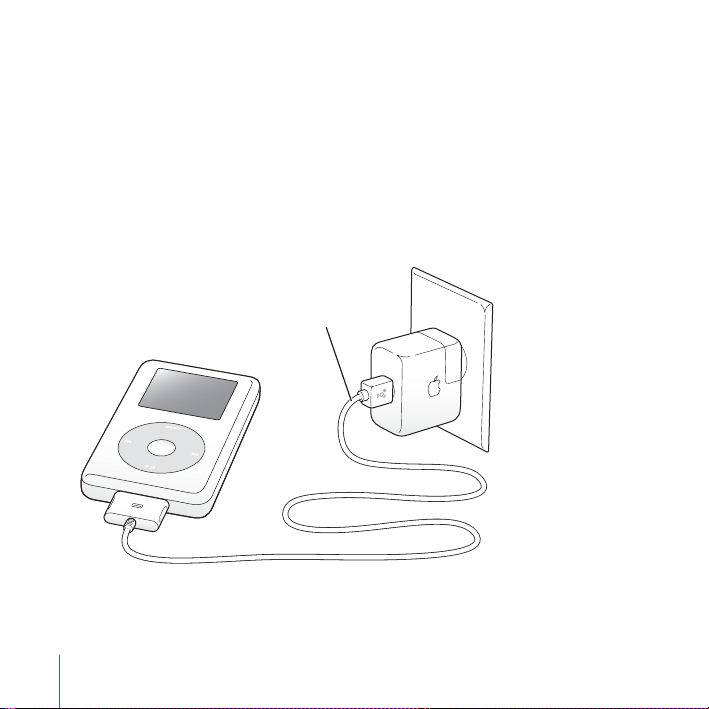
Vorbereiten des iPod zum Abspielen von Musik
Laden Sie die Batterie auf, installieren Sie die iPod Software von der iPod CD und
importieren Sie Musiktitel von Ihrer CD-Sammlung auf den Computer. Übertragen
Sie dann die Musiktitel auf den iPod und hören Sie Ihre Musik.
Schritt 1: Aufladen der Batterie
Schließen Sie den iPod mithilfe des iPod Dock Connector-auf-FireWire Kabels an
den
iPod Power Adapter (Netzteil)
zu 80 Prozent aufgeladen. In etwa vier Stunden ist die Batterie vollständig geladen.
iPod Dock Connector-auf-FireWire Kabel
an. In ca. zwei Stunden ist die integrierte Batterie
8
Kurzübersicht
Page 9
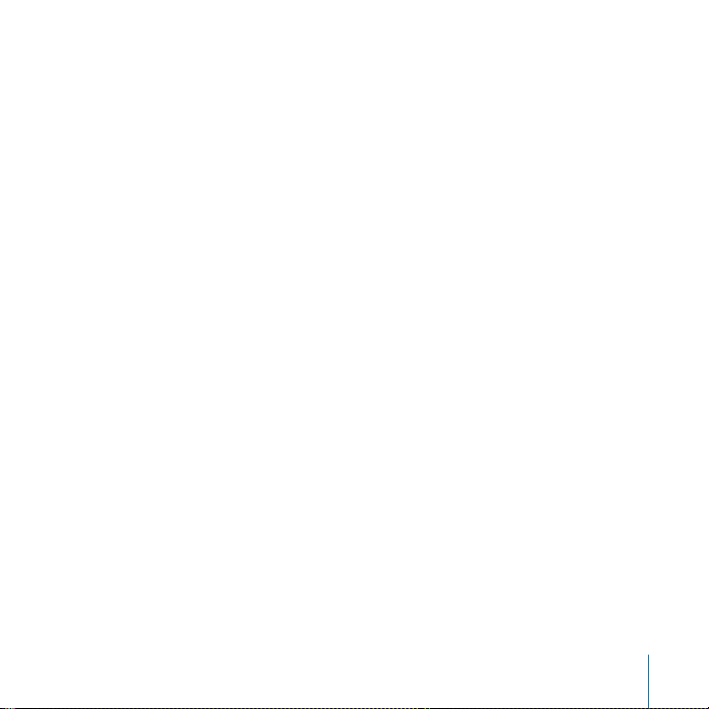
Schritt 2: Installieren der Software
Legen Sie die iPod CD in Ihren Computer ein und installieren Sie iTunes und
die iPod Software.
Schritt 3: Importieren von Musik auf Ihren Computer
Führen Sie diesen Schritt aus, wenn Sie nicht bereits Musik auf Ihren Computer übertragen haben. Sie können Musik von Ihren Audio-CDs importieren. Wenn Sie einen
Internet-Zugang besitzen, können Sie Musik im iTunes Music Store auch online kaufen
und auf Ihren Computer laden. Hier haben Sie die Möglichkeit, aus vielen tausend
Musiktiteln zu wählen und in jeden Titel 30 Sekunden lang hineinzuhören. Der iTunes
Music Store ist nicht in allen Ländern verfügbar.
Gehen Sie wie folgt vor, um Musik von einer Audio-CD zu importieren:
1
Legen Sie eine CD in Ihren Computer ein. iTunes wird automatisch geöffnet, und die
CD wird in der iTunes Liste „Quelle“ ausgewählt.
2
Entfernen Sie die Markierung vor Musiktiteln, die Sie nicht übertragen möchten, und
klicken Sie anschließend in „Importieren“.
3
Wiederholen Sie diesen Vorgang für alle anderen CDs, von denen Sie Musiktitel
importieren möchten.
Gehen Sie wie folgt vor, um Musik online zu kaufen:
1
Öffnen Sie iTunes und klicken Sie in der Liste „Quelle“ in „Music Store“.
2
Klicken Sie in die Taste „Account“ und folgen Sie den Anweisungen auf dem Bildschirm,
um einen Benutzer-Account einzurichten oder die Daten Ihres bereits bestehenden
Apple Benutzer-Accounts oder AOL Accounts (America Online) einzugeben.
Eine Einführung mit detaillierten Anweisungen zum Übertragen und Abspielen von
Musik auf dem iPod finden Sie unter
iPod Tutorial
auf der iPod CD.
Kurzübersicht
9
Page 10
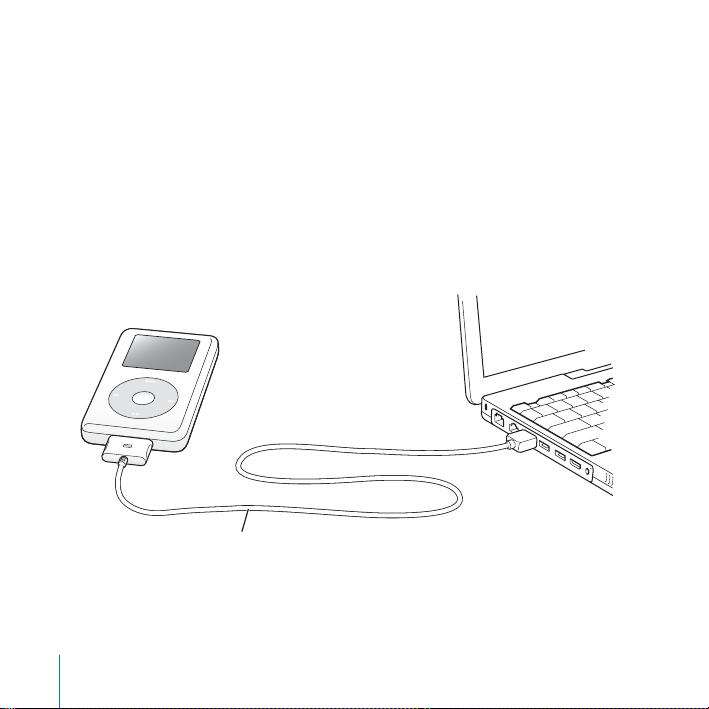
Schritt 4: Verbinden des iPod mit Ihrem Computer und Übertragen von Musik
Schließen Sie den iPod mit einem der beiden mitgelieferten Kabel an Ihren Computer
an. Achten Sie darauf, dass die Stecker des Kabels korrekt ausgerichtet sind. Die Stekker können nur in einer bestimmten Ausrichtung eingesetzt werden.
Wenn Sie einen Mac oder Windows PC mit einem 6-poligen FireWire 400 Anschluss besitzen,
können Sie das iPod Dock Connector-auf-FireWire Kabel verwenden.
Verfügt Ihr Computer über einen High-Power USB 2.0 Anschluss,
verwenden Sie das
iPod Dock Connector-auf-USB 2.0 Kabel.
Sie können alternativ auch das optionale iPod Dock verwenden (vgl. Seite 24).
Wenn Sie den iPod mit einem FireWire 400 Anschluss verbinden,
verwenden Sie das iPod Dock Connector-auf-FireWire Kabel.
Wenn Sie den iPod mit einem High-Power USB 2.0 Anschluss verbinden,
verwenden Sie das iPod Dock Connector-auf-USB 2.0 Kabel.
10
Kurzübersicht
Page 11
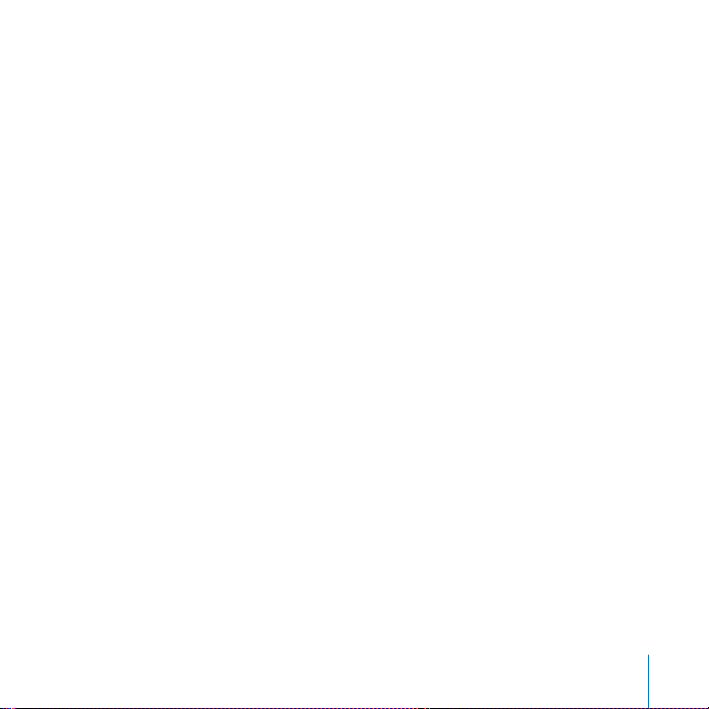
Wenn Sie Ihren iPod an den Computer anschließen, wird iTunes automatisch geöffnet und überträgt die Musiktitel und Wiedergabelisten in Ihrer Musikbibliothek auf
den iPod.
Hinweis:
Wenn Sie den USB 2.0 Anschluss verwenden, muss der iPod direkt an einen
High-Power USB 2.0 Anschluss am Computer angeschlossen werden. Alternativ kann
er auch an einen USB 2.0 Hub mit eigener Stromversorgung angeschlossen werden,
der mit Ihrem Computer verbunden ist. Der iPod ist nicht funktionsfähig, wenn er mit
einem Low-Power USB 2.0 Anschluss verbunden ist, wie sie gelegentlich an Tastaturen
oder anderen Peripheriegeräten zu finden sind.
Beim Übertragen von Musiktiteln über eine USB 2.0 Verbindung verbraucht der iPod
Batteriestrom. Das Übertragen von Musiktiteln oder Daten bei nicht ausreichender
Batterieladung kann eine unvollständige Übertragung oder einen Datenverlust zur
Folge haben und eine Wiederherstellung der Daten erforderlich machen (vgl. Seite 59).
Es empfiehlt sich daher, die iPod Batterie vor dem Übertragen von Musiktiteln und
Dateien aufzuladen. Sie können die iPod Batterie aufladen, indem Sie ihn an Ihren
Computer anschließen, ohne Daten zu übertragen, oder indem Sie den iPod mithilfe
des Netzteils an das Stromnetz anschließen.
Hinweis:
Wenn Sie einen Mobil- oder Laptop-Computer mit High-Power USB 2.0
Anschluss verwenden, verbinden Sie den Computer mit einer Steckdose, bevor Sie
den iPod anschließen.
Kurzübersicht
11
Page 12
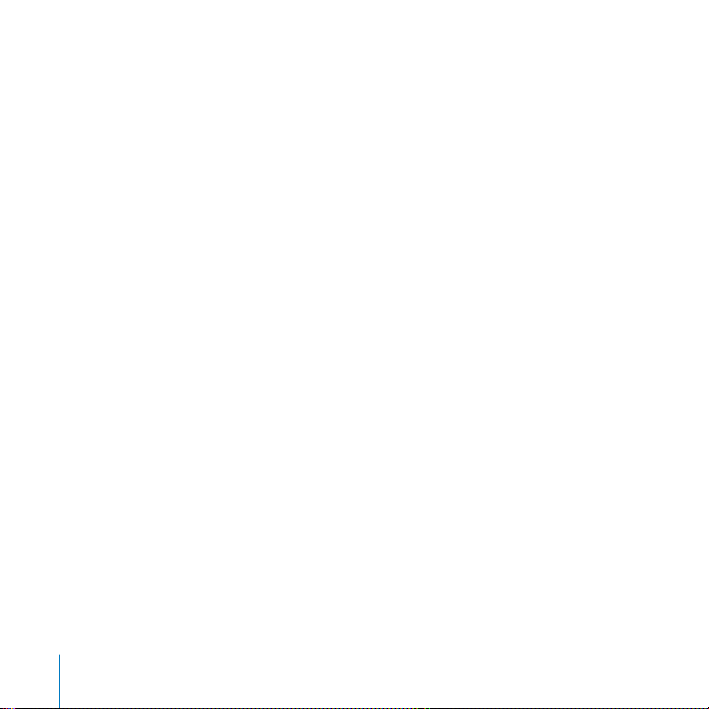
Wenn Ihr Windows PC nicht mit einem 6-poligen FireWire 400 (IEEE 1394) Anschluss oder
einem High-Power USB 2.0 Anschluss ausgerüstet ist,
stehen die folgenden Alternativen
zum Anschließen des iPod zur Verfügung:
•
Erwerben Sie eine FireWire Karte oder eine USB 2.0 Karte und installieren Sie sie.
•
Wenn Ihr Computer einen 4-poligen FireWire Anschluss besitzt, können Sie einen
optionalen 6-auf-4-poligen FireWire Adapter verwenden.
Hinweis:
Es ist nicht möglich, den iPod über den Computer mithilfe eines 4-poligen
FireWire Anschlusses aufzuladen.
Weitere Informationen zu Kabeln und kompatiblen FireWire und USB-Karten finden
Sie unter der Adresse: www.apple.com/ipod.
Schritt 5: Abspielen von Musik
Wenn die Übertragung der Musik abgeschlossen ist, wird auf dem iPod die Meldung
„iPod kann getrennt werden“ angezeigt. Drücken Sie die Verriegelungen am Stecker
des Dock Connector Kabels leicht zusammen, um das Kabel vom iPod abzuziehen.
Verwenden Sie dann das Click Wheel und die Taste „Auswählen“, um nach einem
Musiktitel zu suchen. Drücken Sie die Wiedergabetaste oder die Taste „Auswählen“
und genießen Sie die Musik!
12
Kurzübersicht
Page 13
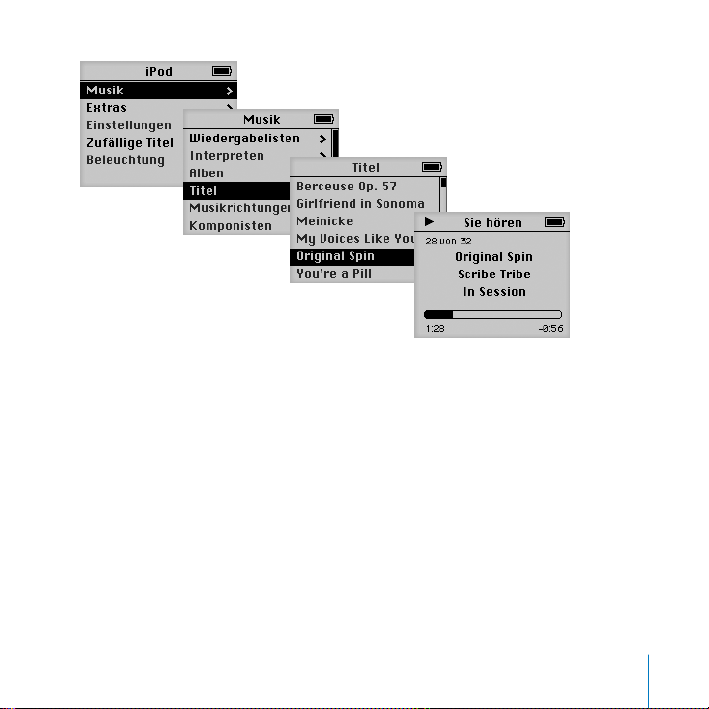
Weitere Informationen
Im nächsten Kapitel erfahren Sie mehr über die Verwendung des Click Wheel und der
anderen Bedienelemente des iPod. Dort finden Sie auch Informationen zum Übertragen
und Verwalten von Musik auf dem iPod, über die Verwendung weiterer Funktionen des
iPod, das Aufladen der Batterie und die Verwendung des iPod Zubehörs.
Kurzübersicht
13
Page 14
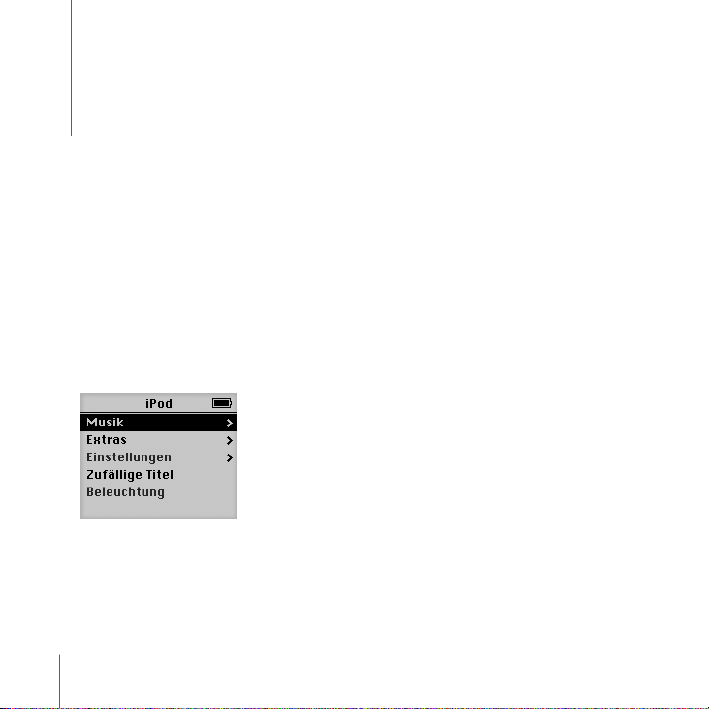
1
Verwenden des iPod
Im Folgenden erfahren Sie, wie Sie die Bedienelemente
des iPod verwenden, Musik übertragen, die Batterie aufladen und die Zusatzfunktionen Ihres iPod nutzen.
Bedienelemente und Tasten des iPod
Durch Drücken einer beliebigen Taste schalten Sie den iPod ein. Das Hauptmenü
wird angezeigt.
14
Page 15
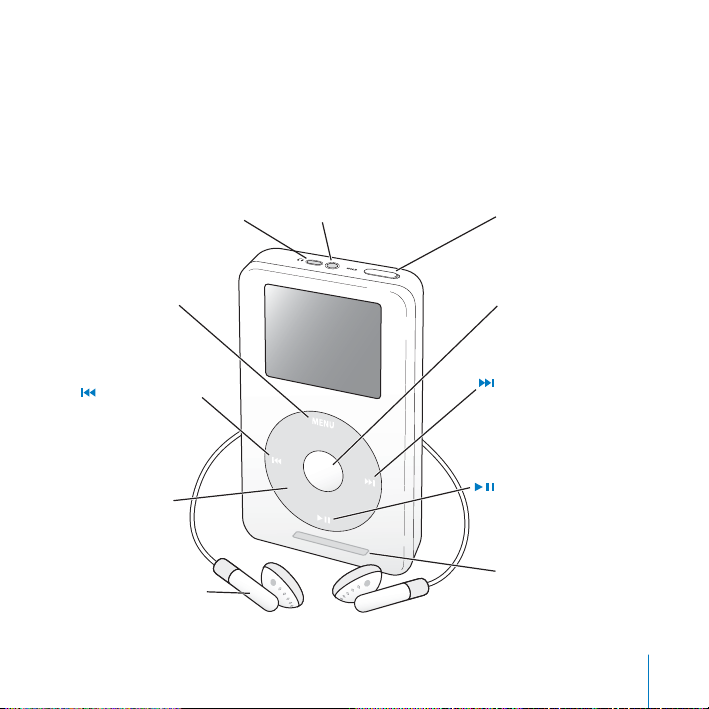
Verwenden Sie das Click Wheel und die Taste „Auswählen“ zum Navigieren durch die
Menüs auf dem Display, zum Abspielen von Musiktiteln, zum Ändern von Einstellungen sowie zum Anzeigen von Informationen. Bewegen Sie den Daumen leicht über das
Click Wheel, um eine Menüoption hervorzuheben. Drücken Sie die Taste „Auswählen“,
um die Option auszuwählen. Drücken Sie die Taste „Menu“ auf dem Click Wheel, um
zum vorherigen Menü zurückzukehren.
iPod Remote Anschluss
Taste „Menu“
Vorheriger Titel/
Zurückspulen
Click Wheel
Apple Earphones
Verwenden des iPod
Kopfhöreranschluss Schalter „Hold“
Taste „Auswählen“
Nächster Titel/
Vorwär tsspulen
Tas te „Start/Pause“
Dock-Anschluss
15
Page 16
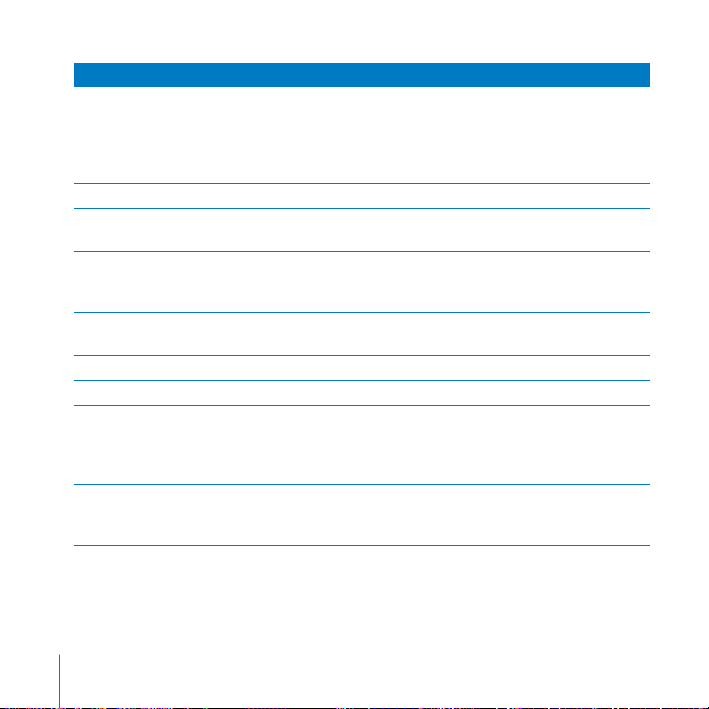
iPod Bedienelemente
Zurücksetzen des iPod
(Für die Verwendung bei der
Fehlerbeseitigung)
Einschalten des iPod
Ausschalten des iPod
Aktivieren/Deaktivieren der
Hintergrundbeleuchtung
Auswählen einer Menüoption
Zurückkehren zum vorigen Menü
Suchen nach einem Titel
Abspielen eines Musiktitels
Abspielen aller Musiktitel in einer Liste
Schieben Sie den Schalter „Hold“ hin und her (setzen
Sie ihn auf „Hold“ und dann wieder zurück.) Drücken
Sie dann die Tasten „Menu“ und „Auswählen“ gleichzeitig etwa 6 Sekunden lang, bis das Apple Logo
erscheint.
Drücken Sie eine beliebige Taste.
Drücken Sie die Taste „Start/Pause“ und halten Sie
diese gedrückt.
Drücken Sie die Taste „Menu“ und halten Sie diese
gedrückt oder wählen Sie „Beleuchtung“ aus dem
Hauptmenü aus.
Blättern Sie zur entsprechenden Option und drükken Sie die Taste „Auswählen“.
Drücken Sie die Taste „Menu“.
Wählen Sie „Musik“ dem Hauptmenü.
Heben Sie den Musiktitel hervor und drücken Sie die
Taste „Auswählen“ oder „Start/Pause“. Der iPod muss
von Ihrem Computer getrennt werden, damit Musik
abgespielt werden kann.
Heben Sie den Titel der Liste (z. B. einen Albumtitel
oder den Titel einer Wiedergabeliste) hervor und
drücken Sie „Start/Pause“.
16
Verwenden des iPod
Page 17
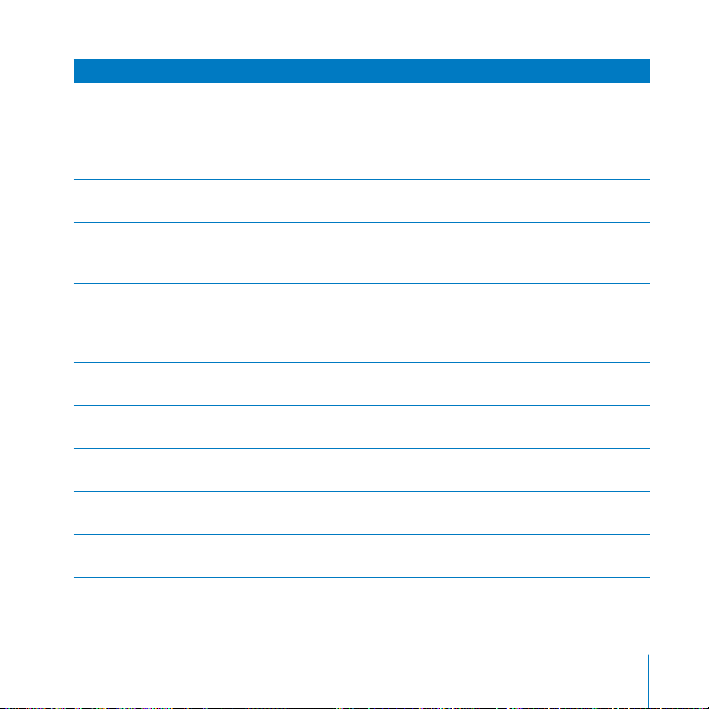
iPod Bedienelemente
Ändern der Lautstärke
Anhalten eines Musiktitels
Sperren der Tasten des iPod
(damit Sie diese nicht aus Versehen
drücken)
Springen zu einer Stelle in einem
Musiktitel
Springen zum nächsten Musiktitel
Erneutes Abspielen eines Musiktitels
Abspielen des vorherigen Musiktitels
Schneller Vorlauf
Schneller Rücklauf
Wenn der momentan abgespielte Titel angezeigt
wird, können Sie hierzu das Click Wheel verwenden.
Sie können in jeder Anzeige auch mit der optional
erhältlichen iPod Remote Fernbedienung (verfügbar
unter der Adresse: www.apple.com/store) arbeiten.
Drücken Sie die Taste „Start/Pause“, wenn kein
Musiktitel oder keine Liste hervorgehoben ist.
Setzen Sie den Schalter „Hold“ in die Hold-Position
(ein orangefarbener Balken wird angezeigt).
Drücken Sie die Taste „Auswählen“, wenn die
Anzeige „Sie hören“ sichtbar ist, um die Navigationsleiste anzuzeigen. Bewegen Sie dann die kleine
Raute an eine beliebige Stelle in diesem Musiktitel.
Drücken Sie die Taste „Nächster Titel/
Vorwärtsspulen“.
Drücken Sie die Taste „Vorheriger Titel/
Zurückspulen“.
Drücken Sie die Taste „Vorheriger Titel/Zurückspulen“ zweimal.
Drücken Sie die Taste „Nächster Titel/Vorwärtsspulen“ und halten Sie diese gedrückt.
Drücken Sie die Taste „Vorheriger Titel/Zurückspulen“ und halten Sie diese gedrückt.
Verwenden des iPod
17
Page 18
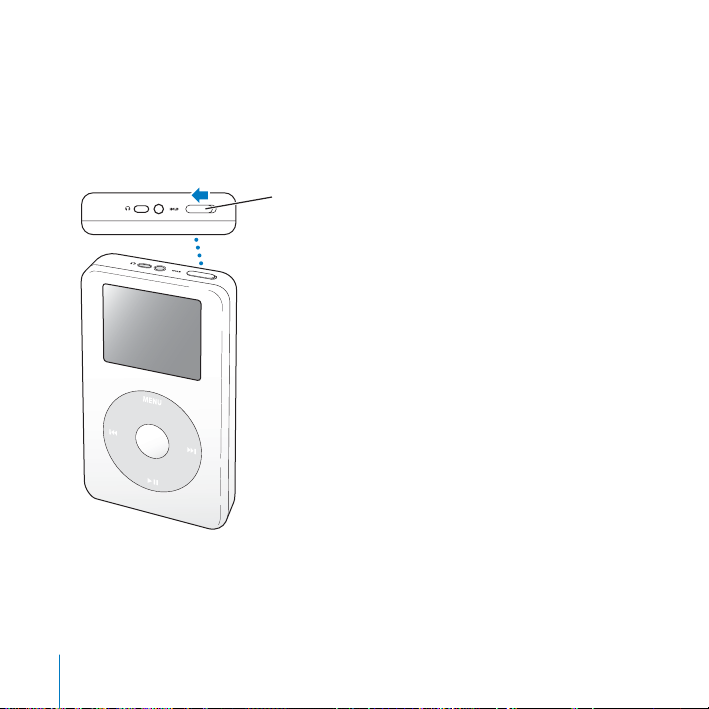
Sperren der iPod Tasten mit dem Schalter „Hold“
Wenn Sie den iPod in Ihrer Tasche tragen und die Tasten nicht aus Versehen drücken
bzw. das Gerät unabsichtlich einschalten wollen, können Sie die Tasten und Bedienelemente sperren.
n
Setzen Sie den Schalter „Hold“ in die Position „Hold“.
Schieben Sie diesen Schalter zur
Mitte (sodass Sie den orangefarbenen Balken sehen können),
um die iPod Tasten zu sperren.
18
Verwenden des iPod
Page 19
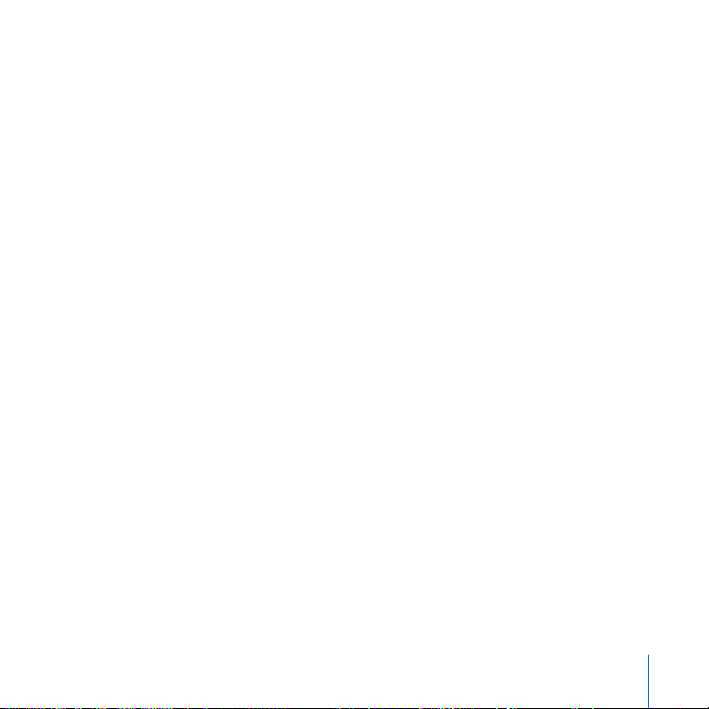
Erstellen von Wiedergabelisten auf dem iPod
Sie können den iPod so einstellen, dass Musiktitel in der von Ihnen gewünschten
Reihenfolge abgespielt werden. Wenn Sie eine Liste mit Musiktiteln auf Ihrem iPod
erstellen, werden diese Musiktitel in einer „On-The-Go“-Wiedergabeliste angezeigt.
Gehen Sie wie folgt vor, um eine „On-The-Go“-Wiedergabeliste zu erstellen:
1
Heben Sie einen Musiktitel hervor. Drücken Sie dann die Taste „Auswählen“ und halten
Sie diese gedrückt, bis der Musiktitel blinkt.
2
Wiederholen Sie Schritt 1 für andere Musiktitel, die Sie hinzufügen möchten.
3
Wählen Sie „Musik“ > „Wiedergabelisten“ > „On-The-Go“ aus, um eine Liste der Musiktitel anzuzeigen.
Sie können auch ganze Listen von Musiktiteln auf einmal in solche Wartelisten aufnehmen. Wenn Sie zum Beispiel ein Album in eine Warteliste aufnehmen möchten, heben
Sie den Albumtitel hervor und drücken Sie die Taste „Auswählen“. Halten Sie diese Taste
gedrückt, bis der Albumtitel blinkt.
Gehen Sie wie folgt vor, um die Musiktitel in der „On-The-Go“-Wiedergabeliste
abzuspielen:
n
Wählen Sie „Musik“ > „Wiedergabelisten“ > „On-The-Go“ und wählen Sie anschließend
einen Musiktitel aus.
Gehen Sie wie folgt vor, um einen Musiktitel aus der „On-The-Go“-Wiedergabeliste
zu entfernen:
n
Heben Sie eine Musiktitel in der Wiedergabeliste hervor. Drücken Sie die Taste
„Auswählen“ und halten Sie diese gedrückt, bis der Musiktitel blinkt.
Verwenden des iPod
19
Page 20
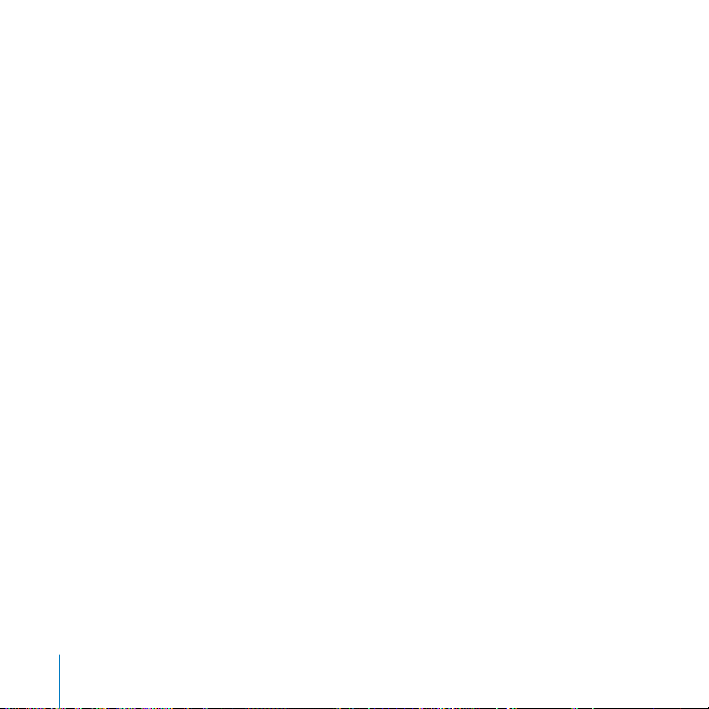
Gehen Sie wie folgt vor, um die gesamte „On-The-Go“-Wiedergabeliste zu löschen:
n
Wählen Sie „Musik“ > „Wiedergabelisten“ > „On-The-Go“ > „Liste löschen“ > „Liste
löschen“.
Gehen Sie wie folgt vor, um „On-The-Go“-Wiedergabelisten auf Ihrem iPod zu sichern:
n
Wählen Sie „Musik“ > „Wiedergabelisten“ > „On-The-Go“ > „Liste sichern“ > „Liste sichern“.
Die erste Wiedergabeliste wird als „Neue Wiedergabeliste 1“ im Menü „Wiedergabe-
listen“ gesichert. Die „On-The-Go“-Wiedergabeliste wird gelöscht. Sie können beliebig
viele „On-The-Go“-Wiedergabelisten sichern.
Gehen Sie wie folgt vor, um eine „On-The-Go“-Wiedergabeliste auf Ihren Computer
zu übertragen:
n
Wenn Sie eine „On-the-Go“-Wiedergabeliste erstellen und Ihr iPod so eingestellt ist,
dass er Musiktitel automatisch überträgt (vgl. Seite 30), wird die Wiedergabeliste automatisch in iTunes übertragen, sobald Sie Ihren iPod an den Computer anschließen. Die
neue „On-The-Go“-Wiedergabeliste wird in iTunes in der Liste „Quelle“ angezeigt.
Bewerten von Musiktiteln
Sie können Musiktiteln eine Bewertung hinzufügen (von 1 bis zu 5 Sternen), um anzugeben, wie sehr Ihnen ein Titel gefällt. Diese Bewertungen können Ihnen dabei helfen,
automatisch Wiedergabelisten in iTunes zu erstellen (vgl. „Über „intelligente“ Wiedergabelisten“ auf Seite 29).
Gehen Sie wie folgt vor, um einen Musiktitel zu bewerten:
1
Starten Sie die Wiedergabe des Musiktitels.
2
Drücken Sie die Taste „Auswählen“ zweimal, wenn die Anzeige „Sie hören“ zu sehen ist.
3
Verwenden Sie das Click Wheel, um eine Bewertung auszuwählen.
20
Verwenden des iPod
Page 21
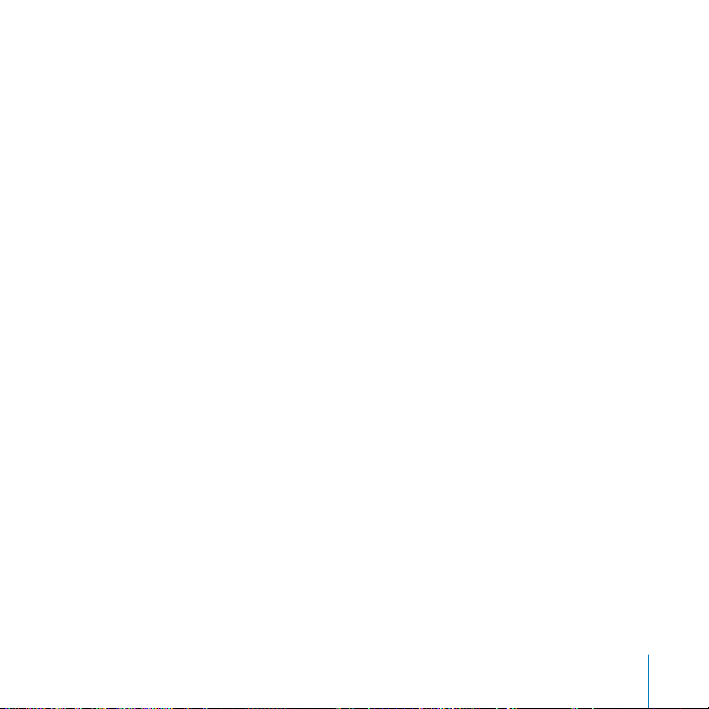
Herstellen und Trennen der iPod Verbindung
Sie verbinden den iPod mit Ihrem Computer, um Musik zu übertragen und zu verwalten, und häufig auch, um die Batterie aufzuladen.
•
Wenn Sie einen Mac oder Windows PC mit einem 6-poligen FireWire Anschluss besitzen,
können Sie den iPod mithilfe des mitgelieferten iPod Dock Connector-auf-FireWire
Kabel anschließen.
•
Wenn Ihr Computer einen High-Power USB 2.0 Anschluss besitzt,
lieferte iPod Dock Connector-auf-USB 2.0 Kabel verwenden. (Auf Seite 10 finden Sie
Abbildungen und weitere Informationen.)
Gehen Sie wie folgt vor, um den iPod an Ihren Computer anzuschließen:
n
Schließen Sie das entsprechende Kabel an einem FireWire oder High-Power USB 2.0
Anschluss Ihres Computers an. Verbinden Sie anschließend das andere Ende des Kabels
mit dem iPod. Achten Sie darauf, dass Sie die Kabelstecker korrekt mit den Anschlüssen ausrichten. Es gibt nur eine Möglichkeit, die Stecker anzuschließen.
n
Wenn Sie ein iPod Dock verwenden (vgl. Seite 24), verbinden Sie das Kabel mit einem
FireWire oder High-Power USB 2.0 Anschluss Ihres Computers und das andere Ende des
Kabels mit dem Dock. Setzen Sie dann den iPod in das Dock.
Standardmäßig importiert der iPod Musiktitel automatisch, wenn Sie ihn an Ihren Computer anschließen. Wenn diese automatische Übertragung abgeschlossen ist, können
Sie den iPod vom Computer trennen.
können Sie das mitge-
Verwenden des iPod
21
Page 22

Trennen des iPod von Ihrem Computer
Sie sollten den iPod nicht vom Computer trennen, während Musikdateien übertragen
werden. Sie können am Display sehr einfach feststellen, ob der iPod vom Computer
getrennt werden kann.
Wird das Hauptmenü oder ein großes Batteriesymbol angezeigt wird, können Sie den iPod
von Ihrem Computer trennen.
Wenn Sie diese Meldung sehen,
müssen Sie den iPod auswerfen,
bevor Sie ihn vom Computer trennen.
Wenn Sie den iPod für eine manuelle Übertragung von Musiktiteln konfiguriert
haben (vgl. Seite 31) oder der iPod für die Verwendung als Festplatte aktiviert ist
(vgl. Seite 38), müssen Sie das iPod Symbol zunächst auswerfen, bevor Sie den iPod
vom Computer trennen.
22
Verwenden des iPod
Page 23

Gehen Sie wie folgt vor, um den iPod auszuwerfen:
n
Wählen Sie den iPod in der iTunes Liste „Quelle“ aus und klicken Sie in die
Taste „Auswerfen“.
Taste „Auswerfen“
Wenn Sie einen Mac verwenden, können Sie den iPod auch auswerfen, indem Sie das
iPod Symbol vom Schreibtisch in den Papierkorb bewegen.
Wenn Sie einen Windows PC verwenden, können Sie den iPod auswerfen, indem Sie in
das Symbol für das sichere Entfernen der Hardware im Windows System-Tray klicken
und anschließend den iPod auswählen.
Gehen Sie wie folgt vor, um den iPod vom Computer zu trennen:
• Ist der iPod über ein iPod Kabel angeschlossen, drücken Sie die Verriegelungen am
Stecker des Dock Connector-Kabels leicht zusammen und ziehen Sie das Kabel
vom iPod ab.
• Befindet sich der iPod im Dock, nehmen Sie ihn einfach heraus.
Wichtig: Trennen Sie den iPod nicht vom Computer, wenn die Warnmeldung „Bitte
nicht trennen“ angezeigt wird. Hierdurch können Dateien auf dem iPod beschädigen
werden. Wenn Sie diese Meldung sehen, müssen Sie den iPod auswerfen, bevor Sie ihn
vom Computer trennen.
Verwenden des iPod 23
Page 24
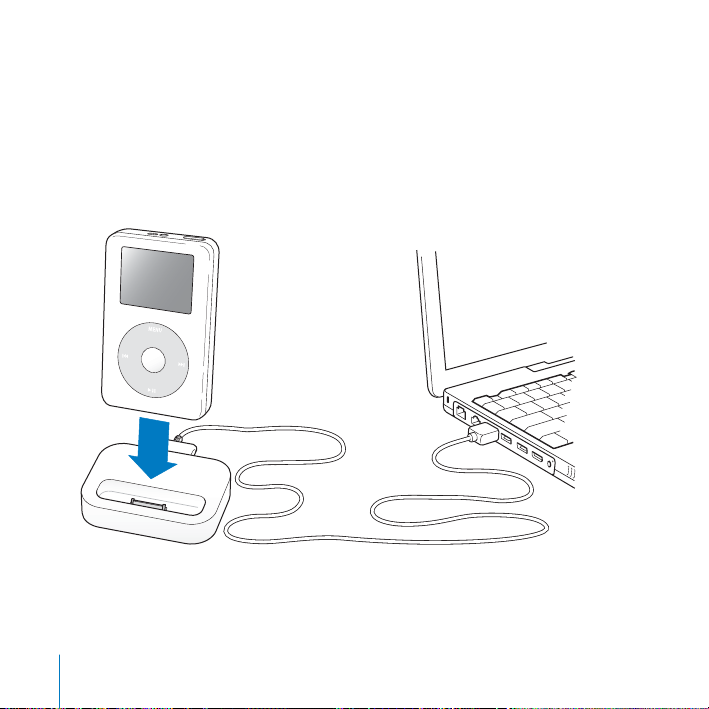
Verbinden des iPod mithilfe des iPod Dock (wird mit einigen Modellen geliefert)
Das iPod Dock hält den iPod in einer aufrechten Position, während dieser aufgeladen
wird oder Musik überträgt. Verbinden Sie das Dock mit Ihrem Computer. Verwenden
Sie dazu das gleiche Kabel, das Sie auch mit dem iPod verwenden. Alternativ können
Sie das Dock mithilfe des FireWire Kabels und Netzteils auch an eine Steckdose
anschließen. Setzen Sie dann den iPod in das Dock.
Hinweis: Achten Sie darauf, dass die Kabelstecker korrekt mit den Anschlüssen ausgerichtet sind. Es gibt nur eine Möglichkeit, die Stecker anzuschließen.
24 Verwenden des iPod
Page 25

Wenn Sie das iPod Dock verwenden, können Sie Musik vom iPod über externe Aktivlautsprecher oder eine Stereoanlage anhören. Sie benötigen ein Audiokabel mit einem
standardmäßigen 3,5-mm-Stereoministecker (viele externe Aktivlautsprecher verfügen
über ein solches Kabel).
Gehen Sie wie folgt vor, um Musik vom iPod mithilfe des Docks abzuspielen:
1 Setzen Sie den iPod in das Dock.
2 Schließen Sie die Lautsprecher oder Stereoanlage über ein Audiokabel mit
3,5-mm-Stereoministecker an den Audioausgang des Docks an.
iPod Anschluss
Audioausgang
3 Verwenden Sie die Bedienelemente des iPod, um einen Titel abzuspielen.
Wenn das Dock an eine externe Audioquelle angeschlossen ist, können Sie die Lautstärkeregler an dem externen Gerät verwenden, um die Lautstärke zu ändern.
Verwenden des iPod 25
Page 26

Verwalten und Übertragen Ihrer Musik
Hinweise zum Abspielen von Musik auf dem iPod finden Sie unter „Vorbereiten des
iPod zum Abspielen von Musik“ auf Seite 8. Im Folgenden finden Sie Informationen
zum Verwalten und Übertragen Ihrer Musik.
Über iTunes
iTunes ist das Softwareprogramm, mit dem Sie Musiktitel auf Ihrem Computer verwalten und auf den iPod übertragen. Wenn Sie Ihren iPod an den Computer anschließen, wird iTunes automatisch geöffnet.
Im Folgenden finden Sie einige Beispiele für die Verwendung von iTunes:
• Erwerben und Laden von Musiktiteln und Hörbüchern über den iTunes Music Store
• Anhören von CDs und digitalen Musiktiteln
• Hinzufügen von Musik auf CDs zu Ihrer Musikbibliothek, sodass sich die CD nicht im
Laufwerk befinden muss, damit Musik abgespielt werden kann
• Erstellen eigener CDs (wenn Ihr Computer über ein CD-Brenner verfügt)
• Veröffentlichen Ihrer Wiedergabelisten im iTunes Music Store
• Erstellen dynamischer „Party-Jukebox“-Wiedergabelisten
• Anhören von Internet-Radiosendern
Im vorliegenden Handbuch wird erläutert, wie Musiktitel mithilfe von iTunes auf den
iPod übertragen und verwaltet werden. Weitere Informationen zu anderen iTunes
Funktionen können Sie anzeigen, indem Sie iTunes öffnen und „Hilfe“ > „iTunes und
Music Store Hilfe“ wählen.
26 Verwenden des iPod
Page 27

Über den iTunes Music Store
Mit iTunes können Sie in Ihre Lieblingstitel im iTunes Music Store (nicht in allen
Ländern verfügbar) kurz hineinhören, diese erwerben und laden. Hier werden mehrere
hunderttausend Musiktitel zum Kauf angeboten. Sie können einen Apple Account
verwenden, um Musiktitel im Music Store zu erwerben. Wenn Sie einen AOL Account
(America Online) besitzen, können Sie auch diesen Account verwenden.
Gehen Sie wie folgt vor, um nach dem gewünschten Titel zu suchen und ihn
zu erwerben:
1 Öffnen Sie iTunes und klicken Sie in der Liste „Quelle“ in „Music Store“.
2 Klicken Sie in die Taste „Account“ und folgen Sie den Anweisungen auf dem Bildschirm,
um einen Benutzer-Account einzurichten oder die Daten Ihres bereits bestehenden
Apple Benutzer-Accounts oder AOL Accounts einzugeben.
Auf einem iPod kann nur Musik aus fünf verschiedenen Music Store Accounts
geladen werden.
Weitere Informationen zum iTunes Music Store können Sie anzeigen, indem Sie iTunes
öffnen und „Hilfe“ > „iTunes und Music Store Hilfe“ wählen.
Vom iPod unterstützte Audiodatei-Formate
• AAC (M4A, M4B, M4P) (bis zu 320KB/Sek.)
• Apple Lossless (ein Format zum Komprimieren ohne Qualitätsverluste, das mit
iTunes 4.6 oder neuer verfügbar ist)
• MP3 (bis zu 320KB/Sek.)
• MP3 Variable Bit-Rate (VBR)
• WAV
• AA (audible.com gesprochener Text, Formate 2, 3 und 4)
• AIFF
Verwenden des iPod 27
Page 28

Ein mit dem Apple Lossless Format codierter Musiktitel weist CD-Qualität auf, belegt
aber nur halb so viel Speicherplatz wie ein im AIFF- oder WAV-Format codierter Titel.
Derselbe Titel im AAC- oder MP3-Format benötigt sogar noch weniger Speicherplatz.
Wenn Sie mit iTunes Musik von einer CD importieren, wird diese standardmäßig in das
AAC-Format konvertiert.
Wenn Sie iTunes 4.6 (oder neuer) auf einem Windows PC verwenden, können Sie nicht
geschützte WMA-Dateien in das AAC- oder MP3-Format umwandeln. Dies ist besonders
dann von Vorteil, wenn Sie eine Bibliothek mit Musik im WMA-Format haben. Weitere
Informationen können Sie anzeigen, indem Sie iTunes öffnen und „Hilfe“ > „iTunes und
Music Store Hilfe“ wählen.
iPod bietet keine Unterstützung für WMA, MPEG Layer 1, MPEG Layer 2 Audiodateien
oder das audible.com Format 1.
Über Wiedergabelisten
Mithilfe von iTunes können Sie Musiktitel in Wiedergabelisten zusammenstellen. Sie
können beispielsweise eine Wiedergabeliste mit Titeln erstellen, die Sie beim Sport
hören oder die für eine besondere Stimmung geeignet ist.
Sie können beliebig viele Wiedergabelisten erstellen und dabei beliebig viele Titel aus
der Musikbibliothek Ihres Computers verwenden. Wenn Sie einen Titel in eine Wiedergabeliste aufnehmen, wird die Datei nicht aus der Musikbibliothek entfernt.
Wenn Sie Ihren iPod anschließen und aktualisieren, werden die Wiedergabelisten auf
den iPod übertragen. Zum Durchblättern der Wiedergabelisten auf dem iPod wählen
Sie „Musik“ > „Wiedergabelisten“.
28 Verwenden des iPod
Page 29

Über „intelligente“ Wiedergabelisten
Mit iTunes können Sie automatisch eigene „intelligente“ Wiedergabelisten aus den
Titeln in Ihrer Musikbibliothek erstellen. Sie können eine intelligente Wiedergabeliste
erstellen, die nur bestimmte Musikrichtungen, Titel von bestimmten Interpreten oder
Titel enthält, die bestimmten Kriterien entsprechen. So können Sie beispielsweise eine
Wiedergabeliste erstellen, die nicht größer als 3 Gigabyte (GB) ist und nur die Titel enthält, die Sie mit 3 oder mehr Sternen bewertet haben (vgl. „Bewerten von Musiktiteln“
auf Seite 20).
Nachdem Sie eine „intelligente“ Wiedergabeliste erstellt haben, werden alle Musiktitel
auf Ihrem iPod, die den Kriterien dieser Wiedergabelisten entsprechen, automatisch zu
der „intelligenten“ Wiedergabeliste hinzugefügt.
Erstellen von Wiedergabelisten auf Ihrem Computer
Gehen Sie wie folgt vor, um eine Wiedergabeliste zu erstellen:
n
Klicken Sie in iTunes in die Taste „Hinzufügen“ (+) und geben Sie einen Namen für die
Wiedergabeliste ein. Bewegen Sie anschließend Musiktitel aus der Bibliothek oder aus
einer anderen Wiedergabeliste in die neue Wiedergabeliste.
Gehen Sie wie folgt vor, um eine „intelligente“ Wiedergabeliste zu erstellen:
n
Wählen Sie in iTunes „Ablage“ > „Neue intelligente Wiedergabeliste“ und wählen Sie
dann die Kriterien für Ihre Wiedergabeliste. Alle Musiktitel aus Ihrer Bibliothek, die die
gewählten Kriterien erfüllen, werden automatisch zu der Wiedergabeliste hinzugefügt.
Verwenden des iPod 29
Page 30

Automatisches Übertragen von Musiktiteln und Wiedergabelisten auf den iPod
Standardmäßig wird der iPod automatisch aktualisiert, wenn Sie ihn an Ihren Computer
anschließen. iTunes aktualisiert die Musikbibliothek des iPod, sodass diese mit den
Titeln und Wiedergabelisten in der Musikbibliothek Ihres Computers übereinstimmt.
Dabei werden neue Titel auf den iPod übertragen und Titel vom iPod gelöscht, die
nicht mehr in Ihrer Musikbibliothek vorhanden sind.
Sie können den iPod so einstellen, dass er nur bestimmte Titel aus der iTunes Bibliothek
überträgt. Dies ist nützlich, wenn Sie auf Ihrem Computer mehr Musiktitel gespeichert
haben, als auf Ihren iPod passen.
Gehen Sie wie folgt vor, um den iPod nur mit bestimmten Titeln zu aktualisieren:
1 Markieren Sie in iTunes nur die Felder neben den Musiktiteln, die Sie übertragen
möchten (standardmäßig sind alle Musiktitel markiert).
2 Wählen Sie den iPod in der iTunes Liste „Quelle“ aus und klicken Sie in die
Taste „Optionen“.
Taste „Optionen“
3 Wählen Sie „Nur markierte Titel aktualisieren“.
30 Verwenden des iPod
Page 31

Gehen Sie wie folgt vor, um den iPod so einzustellen, dass nur ausgewählte
Wiedergabelisten aktualisiert werden:
1 Wählen Sie den iPod in der iTunes Liste „Quelle“ aus und klicken Sie in die
Taste „Optionen“.
2 Wählen Sie dann die Option „Nur ausgewählte Wiedergabelisten automatisch
aktualisieren“.
Manuelles Übertragen von Musiktiteln und Wiedergabelisten auf den iPod
Sie können den iPod für ein manuelles Übertragen von Musiktiteln konfigurieren,
sodass Sie einzelne Titel und Wiedergabelisten übertragen können.
Wenn der iPod für eine manuelle Übertragung konfiguriert ist, wird er von iTunes nicht
automatisch aktualisiert, wenn Sie den iPod an Ihren Computer anschließen.
Gehen Sie wie folgt vor, um den iPod so einzustellen, dass die Musiktitel manuell
übertragen werden:
1 Wählen Sie den iPod in der iTunes Liste „Quelle“ aus und klicken Sie in die
Taste „Optionen“.
Taste „Optionen“
2 Wählen Sie dann „Titel und Wiedergabelisten manuell verwalten“.
Verwenden des iPod 31
Page 32

Gehen Sie wie folgt vor, um einen Musiktitel oder eine Wiedergabeliste manuell auf
den iPod zu übertragen:
n
Bewegen Sie in iTunes einen Musiktitel oder eine Wiedergabeliste auf den iPod in der
Liste „Quelle“.
Manuelles Löschen von Musiktiteln und Wiedergabelisten vom iPod
Wenn Sie den iPod für eine manuelle Übertragung von Musiktiteln konfiguriert haben
(vgl. oben), können Sie einzelne Musiktitel und Wiedergabelisten von Ihrem iPod
löschen. Musiktitel, die Sie manuell vom iPod löschen, werden damit nicht aus der
iTunes Bibliothek gelöscht.
Gehen Sie wie folgt vor, um einen Musiktitel oder eine Wiedergabeliste vom iPod
zu löschen:
1 Wählen Sie den iPod in der iTunes Liste „Quelle“ aus.
2 Wählen Sie einen Musiktitel oder eine Wiedergabeliste aus und drücken Sie die Rück-
schritttaste auf der Tastatur.
Wenn Sie eine Wiedergabeliste löschen, bleiben die Titel in der Wiedergabeliste auf
dem iPod erhalten.
Manuelles Ändern von Wiedergabelisten auf dem iPod
Wenn Sie den iPod auf das manuelle Übertragen von Musiktiteln eingestellt haben
(vgl. oben), können Sie neue Wiedergabelisten auf dem iPod erstellen und Musiktitel
zu Wiedergabelisten hinzufügen oder aus Wiedergabelisten löschen, die sich bereits
auf dem iPod befinden.
Gehen Sie wie folgt vor, um eine neue Wiedergabeliste auf dem iPod zu erstellen:
1 Wählen Sie den iPod in der iTunes Liste „Quelle“ aus und klicken Sie in die Taste
„Hinzufügen“ (+).
2 Bewegen Sie Musiktitel in die neue Wiedergabeliste.
32 Verwenden des iPod
Page 33

Gehen Sie wie folgt vor, um eine Wiedergabeliste auf dem iPod zu ändern:
n
Bewegen Sie einen Musiktitel in eine Wiedergabeliste auf dem iPod, um diesen Titel
hinzuzufügen. Wählen Sie einen Musiktitel in einer Wiedergabeliste aus und drücken
Sie die Rückschritttaste (Löschtaste) auf Ihrer Tastatur, um den Titel zu löschen.
Anhören gesprochener Audioinhalte
Sie können auch Hörbücher aus dem iTunes Music Store (nur in einigen Ländern verfügbar) oder von audible.com erwerben und laden, um sie auf dem iPod anzuhören.
Verwenden Sie iTunes zum Übertragen der Hörbücher in derselben Weise, wie Sie auch
Musiktitel auf Ihren iPod übertragen.
Wenn Sie die Wiedergabe eines Hörbuchs auf Ihrem iPod unterbrechen, können Sie sie
später genau an dieser Stelle fortsetzen.
Außer wenn Sie Musiktitel von Wiedergabelisten abspielen, werden Hörbücher vom
iPod übersprungen, wenn die zufällige Wiedergabe aktiviert ist.
Festlegen der Lese-Geschwindigkeit
Sie können Hörbücher schneller oder langsamer als mit der Normalgeschwindigkeit
abspielen.
Gehen Sie wie folgt vor, um die Wiedergabegeschwindigkeit für ein Hörbuch
festzulegen:
n
Wählen Sie „Einstellungen“ > „Hörbücher“.
Das Festlegen der Lese-Geschwindigkeit wirkt sich nur auf Hörbücher aus, die im
iTunes Music Store oder bei audible.com erworben wurden.
Verwenden des iPod 33
Page 34

Ermitteln der Anzahl der Musiktitel auf dem iPod
Wenn Sie sehen möchten, wie viele Musiktitel auf dem iPod gespeichert sind, wie viel
Festplattenspeicher noch zur Verfügung steht oder wenn Sie andere Informationen
anzeigen möchten, wählen Sie im iPod Hauptmenü „Einstellungen“ > „Über“.
Anpassen der iPod Einstellungen
Sie können Einstellungen direkt auf dem iPod im Menü „Einstellungen“ ändern.
Konfigurieren des iPod für die zufällige Wiedergabe von Musiktiteln
Sie können den iPod so konfigurieren, dass Titel oder Alben in zufälliger Reihenfolge abgespielt werden (Shuffle-Funktion).
Gehen Sie wie folgt vor, um die Zufallswiedergabe für alle Musiktitel zu starten:
n
Wählen Sie „Zufällige Titel“ aus dem iPod Hauptmenü.
Der iPod startet nun die Wiedergabe aller Musiktitel in Ihrer Musikbibliothek in zufälli-
ger Reihenfolge, wobei er die Hörbücher überspringt.
Gehen Sie wie folgt vor, um den iPod so zu konfigurieren, dass die Zufallswiedergabe von Musiktiteln oder Alben immer dann gestartet wird, wenn Sie einen Musiktitel abspielen:
1 Wählen Sie „Einstellungen“ aus dem iPod Hauptmenü.
2 Wählen Sie für die Einstellung „Zufall“ die Option „Titel“ oder „Alben“.
Wenn Sie den iPod über „Einstellungen“ > „Zufall“ für die Zufallswiedergabe konfigurieren, spielt der iPod die Musiktitel einer Liste (z. B. ein Album oder eine Wiedergabeliste), in der die Titel enthalten sind, in zufälliger Reihenfolge ab.
34 Verwenden des iPod
Page 35

Wenn Sie den iPod so einstellen, dass Alben in zufälliger Reihenfolge wiedergegeben
werden, spielt der iPod die Titel eines Albums der Reihe nach ab und wählt dann
zufällig ein anderes Album aus, dessen Titel der Reihe nach abgespielt werden.
Konfigurieren des iPod für die wiederholte Wiedergabe von Musiktiteln
Sie können den iPod so konfigurieren, dass ein Titel fortlaufend wiederholt wird oder
dass eine ganze Titelfolge wiederholt abgespielt wird. Der iPod wiederholt die Titel der
Liste, in der sich die Titel befinden.
Gehen Sie wie folgt vor, um den iPod für das wiederholte Abspielen von Titeln
zu konfigurieren:
n
Wählen Sie „Einstellungen“ aus dem iPod Hauptmenü.
• Wenn Sie alle Titel in einer Liste wiederholen möchten, wählen Sie „Wiederholen: Alle“.
• Wenn Sie einen Titel wiederholen möchten, wählen Sie „Wiederholen: Ein“.
Festlegen des Klicktons des Click Wheel
Sie können einstellen, dass beim Blättern in Menüs ein Klicken über den internen iPod
Lautsprecher des iPod hörbar ist. Auf diese Weise hören Sie, wenn Sie das Click Wheel
verwenden. Sie können angeben, dass der Klickton stattdessen über die Kopfhörer wiedergegeben wird oder ausgeschaltet wird.
Gehen Sie wie folgt vor, um festzulegen, wie der iPod den Klickton wiedergibt:
n
Wählen Sie „Einstellungen“ aus dem iPod Hauptmenü.
• Soll der Klickton über die Kopfhörer hörbar sein, wählen Sie „Klicken“ > „Kopfhörer“.
• Wollen Sie den Klickton ausschalten, wählen Sie „Klicken“ > „Aus“.
Verwenden des iPod 35
Page 36

• Soll der Klickton über den internen iPod Lautsprecher zu hören sein, wählen Sie
„Klicken“ > „Lautsprecher“.
• Soll der Klickton über den internen iPod Lautsprecher und den Kopfhörer ausgegeben
werden, wählen Sie „Klicken“ > „Beide“.
Einstellen, dass alle Titel mit derselben relativen Lautstärke abgespielt werden
iTunes kann die Lautstärke der Titel automatisch anpassen, sodass sie alle mit derselben relativen Lautstärke abgespielt werden. Sie können den iPod für die Übernahme
der iTunes Lautstärkeeinstellungen konfigurieren.
Gehen Sie wie folgt vor, um iTunes so zu konfigurieren, dass alle Titel mit derselben
relativen Lautstärke abgespielt werden:
1 Wählen Sie in iTunes „iTunes“ > „Einstellungen“, wenn Sie einen Mac verwenden, oder
„Bearbeiten“ > „Einstellungen“, wenn Sie einen Windows PC verwenden.
2 Klicken Sie in „Effekte“ und wählen Sie „Lautstärke anpassen“ aus.
Gehen Sie wie folgt vor, um den iPod für die Übernahme der iTunes Lautstärkeeinstellungen zu konfigurieren:
n
Wählen Sie „Einstellungen“ > „Lautst. anpassen“.
Wenn Sie die Option „Lautstärke anpassen“ in iTunes nicht aktiviert haben, hat das
Einstellen dieser Option auf dem iPod keine Auswirkung.
36 Verwenden des iPod
Page 37
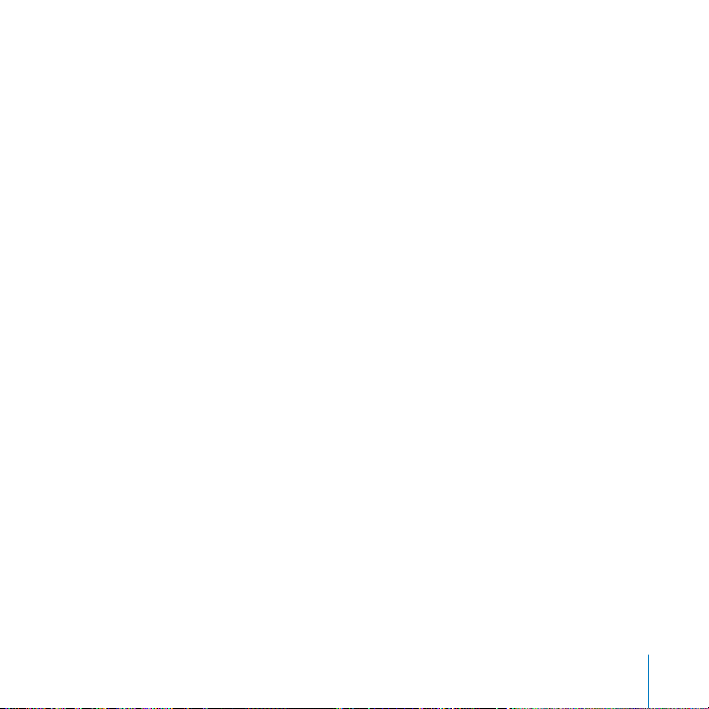
Verwenden des iPod Equalizers
Sie können die Voreinstellungen des Equalizers anpassen, um den Klang des iPod
so zu ändern, dass dieser einer bestimmten Musikrichtung entspricht. Wenn Sie
beispielsweise möchten, dass Rockmusik besser klingt, verwenden Sie die Equalizer
Einstellung „Rock“.
n
Wählen Sie „Einstellungen“ > „EQ“ und wählen Sie eine Equalizer Einstellung aus.
Wenn Sie in iTunes einem Musiktitel eine Equalizer Einstellung zugewiesen haben
und der iPod Equalizer deaktiviert ist, wird für die Wiedergabe des Titels die iTunes
Einstellung verwendet. Weitere Informationen hierzu finden Sie in der „iTunes und
Music Store Hilfe“.
Einstellen der Hintergrundbeleuchtung
Sie können festlegen, dass die Hintergrundbeleuchtung für eine bestimmte Zeitdauer
aktiviert wird, nachdem Sie eine Taste gedrückt oder das Click Wheel verwendet haben.
n
Wählen Sie „Einstellungen > „Beleuchtungsdauer“ und wählen Sie dann die
gewünschte Zeitspanne aus.
Auch wenn Sie die Einstellung für die Hintergrundbeleuchtung nicht festlegen, können
Sie diese jederzeit aktivieren, indem Sie die Taste „Menu“ drücken und gedrückt halten
oder „Beleuchtung“ aus dem Hauptmenü auswählen. Nach wenigen Sekunden wird die
Hintergrundbeleuchtung wieder ausgeschaltet.
Hinzufügen oder Löschen von Optionen aus dem Hauptmenü
Sie können häufig verwendete Optionen zum iPod Hauptmenü hinzufügen. Sie
können beispielsweise eine Option „Musiktitel“ zum Hauptmenü hinzufügen, sodass
Sie nicht mehr „Musik“ wählen müssen, bevor Sie Musiktitel auswählen können.
Verwenden des iPod 37
Page 38

Gehen Sie wie folgt vor, um Optionen zum Hauptmenü hinzuzufügen oder aus dem
Hauptmenü zu löschen:
n
Wählen Sie „Einstellungen“ > „Hauptmenü“.
Einstellen und Anzeigen von Datum und Uhrzeit
Gehen Sie wie folgt vor, um Datum und Uhrzeit einzustellen:
n
Wählen Sie „Einstellungen“ > „Datum & Uhrzeit“.
Gehen Sie wie folgt vor, um Datum und Uhrzeit anzuzeigen:
n
Wählen Sie „Extras“ > „Uhr“.
Gehen Sie wie folgt vor, um den iPod für die Anzeige der Uhrzeit in der Titelleiste
zu konfigurieren:
n
Wählen Sie „Einstellungen“ > „Datum & Uhrzeit“.
Wenn Sie den iPod so konfigurieren, dass die Uhrzeit in der Titelleiste angezeigt wird,
können Sie die Uhrzeit auf jeder Menüanzeige des iPod sehen.
Einstellen der Sprache
Der iPod kann für die Verwendung unterschiedlicher Sprachen eingestellt werden.
n
Wählen Sie „Einstellungen“ > „Sprache“ und dann die gewünschte Sprache.
Die Zusatzfunktionen Ihres iPod
Verwenden des iPod als externe Festplatte
Der iPod kann auch als externe Festplatte benutzt werden, um Daten und Dateien
zu speichern und zu übertragen.
38 Verwenden des iPod
Page 39

Gehen Sie wie folgt vor, um den iPod als Festplatte zu aktivieren:
1 Wählen Sie den iPod in der iTunes Liste „Quelle“ aus und klicken Sie in die
Taste „Optionen“.
Taste „Optionen“
2 Wählen Sie die Option „Verwendung als Volume aktivieren“.
Wenn Sie den iPod als Festplatte verwenden, wird das iPod Symbol auf dem Schreibtisch des Mac angezeigt. Bei einem Windows PC wird der iPod unter dem nächsten verfügbaren Laufwerksbuchstaben im Windows Explorer angezeigt.
Hinweis: Durch Auswählen der Option „Titel und Wiedergabelisten manuell verwalten“
im Fenster „Optionen“ wird der iPod ebenfalls für die Verwendung als Festplatte
aktiviert.
Hinweis: Zum Übertragen von Musikdateien auf Ihren iPod müssen Sie iTunes verwenden. Musiktitel, die über iTunes übertragen werden, werden im Macintosh Finder oder
Windows Explorer nicht auf dem iPod Volume angezeigt. Wenn Sie Musikdateien im
Macintosh Finder oder Windows Explorer auf den iPod kopieren, können Sie die Musiktitel auf dem iPod nicht abspielen.
Verhindern, dass iTunes automatisch geöffnet wird
Wenn Sie Ihren iPod vornehmlich als Festplatte verwenden, können Sie verhindern, dass
iTunes automatisch geöffnet wird, wenn Sie den iPod an Ihren Computer anschließen.
Verwenden des iPod 39
Page 40

Gehen Sie wie folgt vor, um zu verhindern, dass iTunes beim Anschließen des iPod
an Ihren Computer automatisch geöffnet wird:
1 Wählen Sie den iPod in der iTunes Liste „Quelle“ aus.
2 Klicken Sie in die Taste „Optionen“ und deaktivieren Sie die Option „Bei Verbindung
iTunes öffnen“.
Taste „Optionen“
Einstellen des Ruhezustands
Sie können den iPod so einstellen, dass er nach einer gewissen Zeitspanne automatisch ausgeschaltet wird.
n
Wählen Sie „Extras“ > „Uhr“ > „Ruhezustand“ und dann die gewünschte Zeit aus.
Wenn Sie die Zeitschaltung für den Ruhezustand festlegen, wird das Symbol einer
Uhr und die Anzahl der Minuten angezeigt, die noch verbleiben, bevor sich der
iPod ausschaltet.
40 Verwenden des iPod
Page 41

Einstellen des Alarms
Sie können den iPod auch als Wecker verwenden.
Gehen Sie wie folgt vor, um den Alarm einzustellen:
1 Wählen Sie „Extras“ > „Uhr“ > „Wecker“.
2 Wählen Sie die Option zum Einschalten der Weckfunktion.
3 Wählen Sie einen Weckton aus.
Wenn Sie den Ton „Beep“ gewählt haben, wird der Weckton über die internen Lautsprecher ausgegeben. Wenn Sie eine Wiedergabeliste gewählt haben, muss Ihr iPod an
Lautsprecher oder Kopfhörer angeschlossen sein, damit Sie den Alarm hören können.
Importieren von Adressen, Telefonnummern, Kalenderereignissen und Aufgabenlisten
Ihr iPod kann Kontaktinformationen, Kalenderereignisse und Aufgabenlisten speichern,
die Sie jederzeit abrufen können. Wenn Sie einen Mac mit Mac OS X und iSync verwenden, ist dies ganz einfach möglich.
Für die Synchronisierung von Informationen mithilfe von iSync sind Mac OS X v10.2.8
(oder neuer), iSync 1.1 (oder neuer) und iCal 1.0.1 (oder neuer) erforderlich.
Verwenden des iPod 41
Page 42

Gehen Sie wie folgt vor, um alle Informationen mit einem Mac und iSync
zu importieren:
1 Schließen Sie den iPod an Ihren Computer an.
2 Öffnen Sie iSync und wählen Sie „Geräte“ > „Gerät hinzufügen“. Dieser Schritt ist nur bei
der erstmaligen Nutzung von iSync in Verbindung mit dem iPod erforderlich.
3 Wählen Sie dann den iPod aus und klicken Sie in „Jetzt synchronisieren“.
iSync überträgt Informationen aus iCal und dem Mac OS X Adressbuch auf Ihren iPod.
Wenn Sie den iPod dann das nächste Mal synchronisieren möchten, können Sie einfach
iSync öffnen und in „Jetzt synchronisieren“ klicken. Sie können auch festlegen, dass der
iPod automatisch synchronisiert wird, wenn Sie ihn an den Computer anschließen.
Hinweis: iSync überträgt die Informationen dann von Ihrem Computer auf den iPod.
Sie können iSync allerdings nicht verwenden, um Informationen von Ihrem iPod auf
Ihren Computer zu übertragen.
Wenn Sie Windows verwenden oder diese Informationen nicht mithilfe von iSync
importieren möchten, können Sie die Informationen auch manuell auf den iPod übertragen. Der iPod muss dafür als FireWire Festplatte aktiviert sein (vgl. „Verwenden des
iPod als externe Festplatte“ auf Seite 38).
Gehen Sie wie folgt vor, um Kontaktinformationen manuell zu importieren:
1 Schließen Sie den iPod an Ihren Computer an und öffnen Sie das von Ihnen verwen-
dete Programm für E-Mail oder Kontaktverwaltung. Sie können Kontaktinformationen
aus Programmen wie Palm Desktop, Microsoft Outlook, Microsoft Entourage, Eudora
u. a. importieren.
2 Bewegen Sie Kontakte aus dem Adressbuch des von Ihnen verwendeten Programms in
den iPod Ordner „Contacts“.
42 Verwenden des iPod
Page 43

Gehen Sie wie folgt vor, um Termine und andere Kalenderereignisse manuell
zu importieren:
1 Exportieren Sie Kalenderereignisse aus jedem beliebigen Kalenderprogramm, das mit
dem standardmäßigen iCalendar Format (Dateinamen besitzen die Endung .ics) oder
vCal Format (Dateinamen besitzen die Endung .vcs) arbeitet.
2 Bewegen Sie die Dateien in den Ordner „Calendars“ auf dem iPod.
Hinweis: Aufgabenlisten können Sie nur mit iSync und iCal auf den iPod übertragen.
Gehen Sie wie folgt vor, um Kontaktinformationen auf dem iPod anzuzeigen:
n
Wählen Sie „Extras“ > „Kontakte“.
Gehen Sie wie folgt vor, um Kalenderereignisse anzuzeigen:
n
Wählen Sie „Extras“ > „Kalender“.
Gehen Sie wie folgt vor, um Aufgabenlisten anzuzeigen:
n
Wählen Sie „Extras“ > „Kalender“ > „Aufgaben“.
Speichern und Lesen von Notizen und weiteren Informationen
Sie können Textnotizen auf dem iPod speichern und lesen. Der iPod muss dazu für
die Nutzung als Festplatte aktiviert sein (vgl. Seite 38).
1 Sichern Sie ein Dokument in einem beliebigen Textverarbeitungsprogramm als
Textdatei (.txt).
2 Bewegen Sie die Dateien in den Ordner „Notes“ auf dem iPod.
Gehen Sie wie folgt vor, um Notizen anzuzeigen:
n
Wählen Sie „Extras“ > „Notizen“.
Verwenden des iPod 43
Page 44
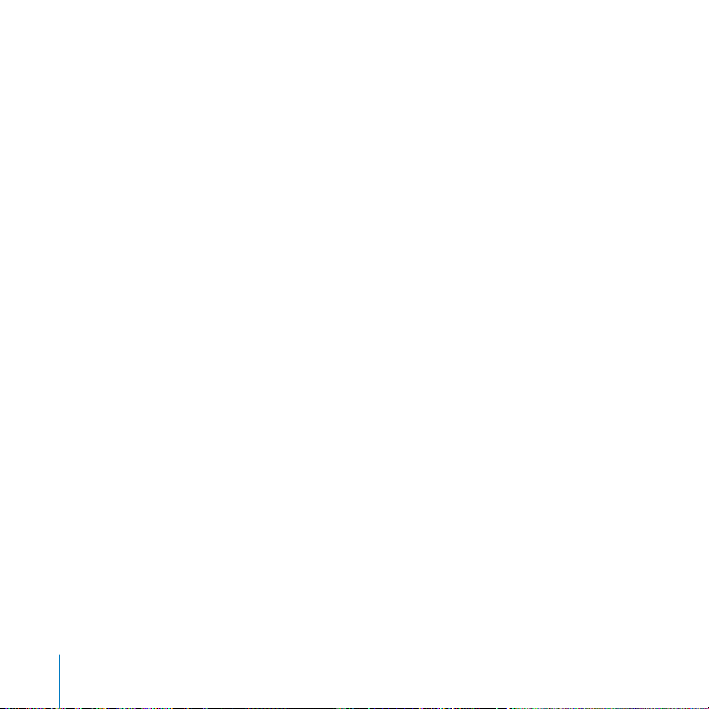
Aufzeichnen von Sprachmemos
Mit einem optionalen iPod kompatiblen Mikrofon (erhältlich unter der Adresse:
www.apple.com/store) können Sie gesprochene Notizen aufzeichnen. Sie können diese
Notizen auf Ihrem iPod speichern und auf Ihren Computer übertragen.
Gehen Sie wie folgt vor, um ein Sprachmemo aufzuzeichnen:
1 Schließen Sie ein Mikrofon an den Kopfhöreranschluss Ihres iPod an und wählen Sie
„Aufnahme“ aus, um mit der Aufzeichnung zu beginnen.
2 Halten Sie das Mikrofon nicht zu dicht an Ihren Mund und sprechen Sie hinein. Zum
Anhalten der Aufnahme wählen Sie „Pause“.
3 Wenn Sie mit der Aufnahme fertig sind, wählen Sie „Stopp und Sichern“. Ihre Aufnahme
wird gesichert und mit Datum und Uhrzeit der Aufnahme aufgelistet.
Gehen Sie wie folgt vor, um eine Aufnahme abzuspielen:
n
Wählen Sie „Extras“ > „Sprachmemos“ und dann Ihre Aufnahme.
Hinweis: Die Option „Sprachmemos“ wird erst nach dem Anschließen eines Mikrofons
angezeigt.
Gehen Sie wie folgt vor, um gesprochenen Text auf Ihren Computer zu übertragen:
Die Aufnahmen werden im Ordner „Recordings“ auf dem iPod und im WAV-Dateiformat
gesichert. Wenn Sie den Festplattenbetrieb des iPod aktiviert haben, können Sie
gesprochene Notizen aus dem Ordner bewegen, um sie zu kopieren.
Wenn Ihr iPod so eingestellt ist, dass er Musiktitel automatisch überträgt (vgl. Seite 30)
und Sie eine gesprochene Notiz aufzeichnen, wird der Text automatisch in eine Wiedergabeliste in iTunes übertragen, wenn Sie den iPod an Ihren Computer anschließen. Die
neue Wiedergabeliste „Sprachmemos“ wird in iTunes in der Liste „Quelle“ angezeigt.
44 Verwenden des iPod
Page 45

Speichern digitaler Fotos
Mit einem optionalen iPod kompatiblen Fotokartenlesegerät (erhältlich unter:
www.apple.com/store), einer Standard-Digitalkamera und einer Fotokarte können Sie
Fotos auf Ihrem iPod speichern, die Fotos von der Fotokarte löschen und weitere Bilder
aufnehmen. Später können Sie die Fotos mithilfe eines Standardprogramms für digitale
Fotos (z. B. iPhoto auf einem Macintosh) von Ihrem iPod auf Ihren Computer übertragen.
Gehen Sie wie folgt vor, um Fotos auf dem iPod zu speichern:
1 Legen Sie eine Fotokarte in das Kartenlesegerät ein und schließen Sie es an den
Dock-Anschluss Ihres iPod an.
2 Wählen Sie „Import“ aus.
Die Fotos werden auf dem iPod nach Filmnummer aufgelistet.
Hinweis: Die Funktionsweise einiger digitaler Fotospeichergeräte kann variieren.
Beachten Sie die Anweisungen, die Sie mit dem Gerät erhalten haben.
Gehen Sie wie folgt vor, um Informationen über die auf dem iPod gespeicherten
Fotos anzuzeigen:
n
Wählen Sie „Extras“ > „Fotoimport“ und dann die Filmnummer.
Daraufhin werden die Art des Mediums, die Anzahl der Fotos und die Größe des
Films angezeigt. Es ist nicht möglich, sich die Fotos auf dem iPod anzusehen.
Hinweis: Die Option „Fotoimport“ wird erst nach dem Anschließen eines Fotokartenlesegeräts angezeigt.
Verwenden des iPod 45
Page 46

Gehen Sie wie folgt vor, um Fotos von einer Fotokarte zu löschen:
1 Importieren Sie Fotos von der Karte (vgl. oben).
2 Wählen Sie „Karte löschen“ aus. Alle Fotos werden von der Karte gelöscht.
Gehen Sie wie folgt vor, um Fotos auf Ihren Computer zu übertragen:
n
Schließen Sie den iPod an Ihren Computer an und öffnen Sie das Programm, das Sie für
die Übertragung der Fotos von Ihrer digitalen Kamera verwenden. Weitere Informationen hierzu finden Sie in der Dokumentation zu Ihrem Programm.
Wenn Sie mit einem Macintosh arbeiten, können Sie für die Übertragung der Fotos das
Programm „iPhoto“ oder „Digitale Bilder“ verwenden.
Hinweis: Fotos werden auf Ihrem iPod im Ordner „DCIM“ (Digital Camera Images) abgelegt. Sie können Bilder auch auf Ihren Computer übertragen, indem Sie diesen Ordner
öffnen und die Bilddateien auf den Schreibtisch bewegen. Hierzu muss Ihr iPod als
Festplatte aktiviert sein.
Weitere Informationen zum Verwenden eines iPod kompatiblen Fotokartenlesegeräts
finden Sie in den mit dem Lesegerät gelieferten Anweisungen.
Spielen von Spielen
Der iPod wird mit verschiedenen Spielen geliefert.
Gehen Sie wie folgt vor, um ein Spiel zu öffnen:
n
Wählen Sie „Extras“ > „Spiele“ und dann das gewünschte Spiel.
46 Verwenden des iPod
Page 47

Aufladen der iPod Batterie
Der iPod hat eine interne Batterie, die nicht entfernt werden kann. Wenn der iPod längere Zeit nicht verwendet wurde, muss die Batterie möglicherweise aufgeladen werden.
In ca. zwei Stunden ist die Batterie des iPod zu 80 Prozent aufgeladen. In etwa vier
Stunden ist die Batterie vollständig aufgeladen. Wenn Sie den iPod aufladen, während
er an Ihrem Computer angeschlossen ist, kann der Ladevorgang länger dauern. Dies ist
besonders dann der Fall, wenn Sie gleichzeitig Dateien übertragen oder Musik abspielen.
Weitere Informationen zu den Ladezeiten unter verschiedenen Bedingungen und
mit unterschiedlichen Konfigurationen finden Sie auf der folgenden Web-Site:
wwww.apple.com/de/support/ipod.
• Wenn Sie einen Mac haben, können Sie die Batterie des iPod aufladen, indem Sie ihn
an Ihren Computer anschließen. Wenn Sie einen Windows PC haben, ist dies in den
meisten Fällen ebenfalls möglich.
• Ferner können Sie die iPod Batterie aufladen, indem Sie den iPod mit dem Netzteil an
eine Steckdose anschließen.
Gehen Sie wie folgt vor, um die Batterie mit Ihrem Computer aufzuladen:
n
Schließen Sie den iPod mit dem entsprechenden Kabeln an den 6-poligen FireWire Anschluss oder den High-Power USB 2.0 Anschluss Ihres Computers an. Der Computer muss
eingeschaltet sein und darf sich nicht im Ruhezustand befinden. (Bei einigen Macintosh
Modellen kann das Laden der Batterie des iPod auch im Ruhezustand erfolgen.)
Wenn das Batteriesymbol oben rechts auf dem Display des iPod einen Blitz zeigt, wird
die Batterie aufgeladen.
Verwenden des iPod 47
Page 48

Sehen Sie keinen Blitz, müssen Sie die Batterie mithilfe des iPod Power Adapter
(Netzteils) aufladen.
Gehen Sie wie folgt vor, um die Batterie mithilfe des iPod Power Adapter aufzuladen:
1 Verbinden Sie den Netzteilstecker mit dem Netzteil (möglicherweise ist dies bereits
geschehen).
2 Schließen Sie ein Ende des mit dem iPod gelieferten iPod Dock Connector-auf-FireWire
Kabels an das Netzteil und das andere Ende des Kabels an den iPod an.
3 Schließen Sie das Netzteil an einer funktionierenden Steckdose an.
Netzteilstecker
iPod Dock Connectorauf-FireWire Kabel
Netzteil
Achtung: Stellen Sie sicher, dass das Netzteil korrekt zusammengesetzt ist, bevor Sie
es an das Stromnetz anschließen.
48 Verwenden des iPod
Page 49

Batterieanzeigen
Wenn der iPod nicht am Stromnetz angeschlossen ist, zeigt oben rechts im iPod
Display ein Batteriesymbol an, wie viel Ladekapazität noch vorhanden ist.
Die Batterie ist etwa
halb aufgeladen.
Ist der iPod am Stromnetz angeschlossen und das Batteriesymbol animiert, zeigt dies
an, dass die Batterie aufgeladen wird.
Die Batterie wird geladen.
Wenn Sie den iPod an das Stromnetz anschließen und das Batteriesymbol nicht animiert ist, ist die Batterie vollständig aufgeladen.
Die Batterie ist vollständig aufgeladen
(wenn das Symbol nicht animiert ist).
Es ist möglich, den iPod vom Computer zu trennen und ihn zu verwenden, bevor die
Batterie vollständig aufgeladen ist.
Hinweis: Die Anzahl der Ladezyklen bei wiederaufladbaren Batterien ist begrenzt.
Daher müssen diese Batterien gelegentlich ersetzt werden. Die Batterielaufzeit und
die Anzahl der Ladezyklen hängt von der Nutzung und den Einstellungen ab. Weitere
Informationen hierzu finden Sie auf der Web-Site: www.apple.com/batteries.
Verwenden des iPod 49
Page 50

iPod Zubehör
Der iPod wird mit einigen Zubehörteilen ausgeliefert. Zahlreiches weiteres Zubehör ist
unter der Adresse www.apple.com/store verfügbar.
iPod Fernbedienung (separat erhältlich)
Wenn Sie die iPod Remote Fernbedienung verwenden möchten, schließen Sie diese
am iPod an den Anschluss für die Remote Fernbedienung an. Schließen Sie dann die
Apple Earphones (oder andere Kopfhörer) an die Fernbedienung an. Verwenden Sie
die Tasten auf der Fernbedienung in der gleichen Weise, in der Sie die Tasten des iPod
verwenden würden.
50 Verwenden des iPod
Page 51

Verwenden Sie den Schalter „Hold“ auf der Fernbedienung, um die Tasten der Fernbedienung zu sperren. Der Schalter „Hold“ auf dem iPod und der auf der iPod Remote
Fernbedienung beeinflussen sich nicht gegenseitig.
Verwenden des iPod 51
Page 52

Apple Earphones (Ohrhörer)
Der iPod wird mit zwei qualitativ hochwertigen Ohrhörern geliefert.
Gehen Sie wie folgt vor, um die Ohrhörer zu verwenden:
n
Verbinden Sie die Ohrhörer mit dem Kopfhöreranschluss. Setzen Sie dann die Ohrstöpsel – wie in der Abbildung gezeigt – in Ihre Ohren ein.
Achtung: Wenn Sie über längere Zeit Musik mit hoher Lautstärke hören, kann dies
eine dauerhafte Schädigung des Gehörs zur Folge haben.
52 Verwenden des iPod
Page 53

Verfügbares Zubehör
Wenn Sie Zubehör für den iPod kaufen möchten, besuchen Sie bitte die folgende WebSite: www.apple.com/store.
Zu den verfügbaren Zubehöroptionen gehören:
• iPod Dock
• iPod Remote + Earphones (Fernbedienung + Ohrhörer)
• iPod In-Ear Headphones (Ohrhörer)
• iPod Dock Connector-auf-FireWire Kabel
• iPod Power Adapter (Netzteil)
• iPod Carrying Cases (Tragetaschen)
• Reise-Adapter-Kit
• Drittanbieter-Zubehör wie Lautsprecher, Kopfhörer, Mikrofone, Fotokartenlesegeräte,
Pufferbatterien, Autostereo-Adapter, Netzteile und vieles mehr
Verwenden des iPod 53
Page 54

1 Tipps und Fehlerbeseitigung
Die meisten Probleme mit Ihrem iPod können anhand der
Informationen in diesem Kapitel schnell gelöst werden.
Zurücksetzen des iPod
Die meisten Probleme mit dem iPod können durch das Zurücksetzen des Geräts
behoben werden.
Gehen Sie wie folgt vor, um den iPod zurückzusetzen:
1
Schließen Sie den iPod mithilfe des iPod Power Adapter (Netzteils) an eine Steckdose an.
2 Schieben Sie den Schalter „Hold“ hin und her (setzen Sie ihn auf „Hold“ und dann
wieder zurück).
3 Drücken Sie die Tasten „Auswählen“ und „Menu“ und halten Sie diese mindestens
6 Sekunden lang gedrückt, bis das Apple Logo angezeigt wird.
54
Page 55

Ihr iPod lässt sich nicht einschalten bzw. reagiert nicht
• Stellen Sie sicher, dass der Schalter „Hold“ nicht festgestellt (auf „Hold“ gesetzt) ist.
• Wenn Sie die iPod Remote Fernbedienung verwenden, stellen Sie sicher, dass die
Verriegelung der Fernbedienung (der Schalter „Hold“) nicht festgestellt ist.
• Reagiert der iPod nicht, schließen Sie ihn an den iPod Power Adapter und diesen
an eine funktionierende Steckdose an. Möglicherweise muss die Batterie Ihres
iPod aufgeladen werden.
• Funktioniert dies nicht, muss Ihr iPod u. U. zurückgesetzt werden (vgl. oben).
• Funktioniert auch dies nicht, müssen Sie die iPod Software möglicherweise wieder-
herstellen. Beachten Sie dazu den Abschnitt „iPod Software-Aktualisierung und -Wiederherstellung“ auf Seite 59.
Sie wollen die Verbindung zum iPod trennen, auf dem Display
wird aber die Warnmeldung „Bitte nicht trennen“ angezeigt
• Wenn der iPod gerade Musik überträgt, warten Sie, bis die Übertragung beendet ist.
• Wählen Sie den iPod in der iTunes Liste „Quelle“ aus und klicken Sie in die Taste
„Auswerfen“.
• Wenn der iPod in der iTunes Liste „Quelle“ nicht mehr angezeigt wird, auf dem
Display des iPod aber immer noch die Meldung „Bitte nicht trennen“ erscheint,
können Sie die Verbindung zum iPod trennen.
• Wenn der iPod weiterhin in der iTunes Liste „Quelle“ angezeigt wird, bewegen Sie das
iPod Symbol vom Schreibtisch in den Papierkorb (wenn Sie einen Mac verwenden)
oder klicken Sie in das Symbol für das sichere Entfernen der Hardware im Windows
System-Tray und wählen Sie Ihren iPod aus (wenn Sie mit einem Windows PC arbeiten). Wird die Meldung „Bitte nicht trennen“ immer noch angezeigt, starten Sie Ihren
Computer neu und werfen Sie dann den iPod erneut aus.
Tipps und Fehlerbeseitigung 55
Page 56

Ihr iPod spielt keine Musik ab
• Stellen Sie sicher, dass der Schalter „Hold“ nicht festgestellt (auf „Hold“ gesetzt) ist.
• Wenn Sie die iPod Remote Fernbedienung verwenden, stellen Sie sicher, dass die
Verriegelung der Fernbedienung (der Schalter „Hold“) nicht festgestellt ist.
• Vergewissern Sie sich, dass der Stecker der Kopfhörer fest im Anschluss sitzt.
• Stellen Sie sicher, dass die Lautstärke korrekt eingestellt ist.
• Funktioniert dies nicht, drücken Sie die Taste „Start/Pause“. Möglicherweise wurde die
Wiedergabe gestoppt.
• Wenn Sie das iPod Dock verwenden, vergewissern Sie sich, dass der iPod fest im Dock
eingesetzt ist und alle Kabel korrekt angeschlossen sind.
• Wenn Sie den Audioausgang des Docks verwenden, stellen Sie sicher, dass die Laut-
stärke der externen Lautsprecher oder Stereoanlage nicht zu niedrig eingestellt ist
und dass die Geräte korrekt funktionieren.
Der iPod reagiert nicht, wenn Sie ihn an Ihren Computer anschließen
• Stellen Sie sicher, dass die Software von der iPod CD installiert ist.
• Stellen Sie sicher, dass Sie den erforderlichen Computer und die erforderliche Soft-
ware verwenden. Beachten Sie dazu den Abschnitt „Was Sie benötigen“ auf Seite 5.
• Ihr iPod muss unter Umständen zurückgesetzt werden (vgl. Seite 54).
• Überprüfen Sie die Kabelverbindungen. Ziehen Sie das Kabel aus beiden Anschlüssen
heraus. Stellen Sie sicher, dass sich in den FireWire oder USB-Anschlüssen keine
Fremdkörper befinden. Schließen Sie dann das Kabel erneut an und achten Sie darauf, dass es fest in den Anschlüssen sitzt. Verwenden Sie ausschließlich Apple iPod
Kabel. Achten Sie darauf, dass die Stecker an den Kabeln korrekt ausgerichtet sind.
Die Stecker können nur in einer bestimmten Ausrichtung eingesetzt werden.
56 Tipps und Fehlerbeseitigung
Page 57

• Wenn Sie den iPod mit dem iPod Dock Connector-auf-USB 2.0 an einen Mobil- oder
Laptop-Computer anschließen, achten Sie darauf, zuerst den Computer mit einer
Steckdose zu verbinden, bevor Sie den iPod anschließen.
• Funktioniert dies nicht, starten Sie Ihren Computer neu.
• Funktioniert auch dies nicht, müssen Sie die iPod Software möglicherweise
wiederherstellen. Beachten Sie dazu den Abschnitt „iPod Software-Aktualisierung
und -Wiederherstellung“ auf Seite 59.
Der mit einem USB-Anschluss verbundene iPod funktioniert nicht einwandfrei
• Sie müssen den iPod an einen FireWire Anschluss oder einen USB 2.0 Anschluss
anschließen. USB 1.1 wird nicht unterstützt und ist deutlich langsamer als FireWire
und USB 2.0. Wenn Ihr Windows PC keinen FireWire Anschluss oder USB 2.0
Anschluss besitzt, können Sie eine Windows zertifizierte FireWire Karte oder USB 2.0
Karte erwerben und installieren. Weitere Informationen hierzu finden Sie auf der
Web-Site: www.apple.com/ipod.
• Wenn Sie den iPod mit dem iPod Dock Connector-auf-USB 2.0 an einen Mobil- oder
Laptop-Computer anschließen, achten Sie darauf, zuerst den Computer mit einer
Steckdose zu verbinden, bevor Sie den iPod anschließen.
• Wenn Sie einen Mac oder Windows PC mit einem 6-poligen FireWire Anschluss
besitzen, können Sie den iPod mithilfe des mitgelieferten FireWire Kabel anschließen.
Das Display ist zu hell oder dunkel
1 Wählen Sie „Einstellungen“ > „Kontrast“.
2 Verwenden Sie das Click Wheel, um den Kontrast anzupassen.
Tipps und Fehlerbeseitigung 57
Page 58

Wenn Sie den Kontrast der Anzeige aus Versehen zu dunkel eingestellt haben, können
Sie die Standardeinstellung wiederherstellen, indem Sie die Taste „Menu“ drücken und
etwa 4 Sekunden lang gedrückt halten.
Sie haben den iPod versehentlich für eine Sprache konfiguriert, die Sie nicht verstehen
Sie können die Spracheinstellung zurücksetzen.
1 Drücken Sie die Taste „Menu“ mehrfach, bis das Hauptmenü angezeigt wird.
2 Wählen Sie die vierte Menüoption (Einstellungen).
3 Wählen Sie die letzte Menüoption (Original-Einstellungen).
4 Wählen Sie die zweite Menüoption (Zurücksetzen) und eine Sprache aus.
Andere Einstellungen des iPod, wie z. B. das Wiederholen von Musiktiteln, werden
ebenfalls zurückgesetzt.
Hinweis: Wenn Sie Optionen zum Hauptmenü hinzugefügt oder aus diesem gelöscht
haben (vgl. Seite 37), befindet sich das Menü „Einstellungen“ unter Umständen an einer
anderen Position.
Ihre optionale iPod Remote Fernbedienung funktioniert nicht
• Stellen Sie sicher, dass der Schalter „Hold“ nicht festgestellt ist.
• Vergewissern Sie sich, dass die Fernbedienung fest mit dem iPod verbunden ist und
die Kopfhörer am Anschluss der Fernbedienung angeschlossen sind.
Die iPod Remote Fernbedienung wird mit einigen iPod Modellen geliefert und kann
separat unter der folgenden Adresse erworben werden: www.apple.com/store.
58 Tipps und Fehlerbeseitigung
Page 59

Sie wollen Ihren iPod mit einem Mac und einem Windows PC verwenden
Wenn Sie Ihren iPod mit einem Mac verwenden und ihn auch mit einem Windows PC
(oder umgekehrt) nutzen wollen, müssen Sie die iPod Software wiederherstellen, damit
Sie ihn mit dem anderen Computer verwenden können. Verwenden Sie hierzu die iPod
Software-Aktualisierung (vgl. „iPod Software-Aktualisierung und -Wiederherstellung“
unten). Durch das Wiederherstellen der iPod Software werden alle Daten einschließlich
aller Musiktitel von Ihrem iPod gelöscht.
Es ist nicht möglich, den iPod mit einem Mac und dann mit einem Windows PC
(oder umgekehrt) zu verwenden, ohne alle Daten auf dem iPod zu löschen.
iPod Software-Aktualisierung und -Wiederherstellung
Apple aktualisiert die iPod Software regelmäßig, um Leistungsverbesserungen oder
neue Funktionen bereitzustellen. Es wird empfohlen, dass Sie Ihren iPod aktualisieren,
sodass dieser mit der neuesten Software arbeitet.
Sie können die iPod Software entweder aktualisieren oder wiederherstellen.
• Wenn Sie die Software aktualisieren, hat dies keine Auswirkungen auf Ihre
Einstellungen und Musiktitel.
• Wenn Sie die Software wiederherstellen, werden alle Daten auf Ihrem iPod gelöscht,
einschließlich Musiktitel, Dateien, Fotos, Kontakt- und Kalenderinformationen sowie
alle weiteren vorhandenen Daten. Alle Einstellungen des iPod werden auf den
Originalzustand zurückgesetzt.
Gehen Sie wie folgt vor, um den iPod mit der neuesten Software zu aktualisieren
oder wiederherzustellen:
1 Besuchen Sie die Web-Site www.apple.com/de/support/ipod und laden Sie die neuste
iPod Aktualisierung.
Tipps und Fehlerbeseitigung 59
Page 60

2
Wählen Sie die Datei für die Softwareinstallation durch Doppelklicken aus und befolgen
Sie die Anweisungen auf dem Bildschirm, um die iPod Aktualisierung zu installieren.
3 Schließen Sie den iPod an Ihren Computer an und öffnen Sie iTunes. Nun wird das iPod
Aktualisierungsprogramm geöffnet.
Wenn Sie einen Windows PC verwenden und das iPod Aktualisierungsprogramm
nicht automatisch geöffnet wird, finden Sie das Programm unter „Start“ > „Programme“
> „iPod“.
4 Befolgen Sie die Anweisungen auf dem Bildschirm, um die iPod Software zu
aktualisieren bzw. wiederherzustellen.
Wenn Sie das iPod Aktualisierungsprogramm verwenden und dieses nicht erkennt,
dass Ihr iPod am Computer angeschlossen ist, setzen Sie den iPod zurück (vgl. Seite 54).
Wenn Sie die iPod Software wiederherstellen möchten, aber keinen Internet-Zugang
haben, können Sie auch das iPod Aktualisierungsprogramm verwenden, das auf Ihrem
Computer installiert worden ist, als Sie die Software von der iPod CD installiert haben.
Gehen Sie wie folgt vor, um die iPod Software mithilfe des Aktualisierungsprogramms wiederherzustellen, das sich auf Ihrer iPod CD befindet:
• Wenn Sie einen Mac verwenden, finden Sie das Aktualisierungsprogramm unter
„Programme/Dienstprogramme“.
• Wenn Sie einen Windows PC verwenden, finden Sie das Aktualisierungsprogramm
unter „Start“ > „Programme“ > „iPod“.
60 Tipps und Fehlerbeseitigung
Page 61

1 Weitere Informationen,
Service und Support
Weitere Informationen über die Verwendung Ihres
iPod finden Sie auf der iPod CD, in der Online-Hilfe
und im Internet.
iPod Einführung
Eine Einführung mit detaillierten Anweisungen zum Übertragen und Abspielen von
Musik auf dem iPod finden Sie unter iPod Tutorial auf der iPod CD.
Online-Hilfe
• Wenn Sie mehr über die Verwendung von iPod und iTunes erfahren möchten, öffnen
Sie iTunes und wählen Sie „Hilfe > „iTunes und Music Store Hilfe“.
• Wenn Sie mehr über die Verwendung von iSync (unter Mac OS X) erfahren möchten,
öffnen Sie iSync und wählen Sie „Hilfe > „iSync Hilfe“.
• Wenn Sie mehr über die Verwendung von iCal (unter Mac OS X) erfahren möchten,
öffnen Sie iCal und wählen Sie „Hilfe > „iCal Hilfe“.
61
Page 62

Online verfügbare Ressourcen
Die aktuellsten Informationen über den iPod finden Sie auf dieser Web-Site:
www.apple.com/ipod.
Informationen zu Service und Support für den iPod, zu verschiedenen Foren mit produktspezifischen Informationen und Meinungen sowie die aktuellste Apple Software
zum Laden finden Sie auf dieser Web-Site: www.apple.com/de/support/ipod.
Besuchen Sie zur Registrierung Ihres iPod (wenn dies nicht bereits während der Installation der Software von der iPod CD geschehen ist) die folgende Web-Site:
www.apple.com/register.
Eine iTunes Online-Einführung (nicht überall verfügbar) finden Sie unter:
www.apple.com/de/support/itunes.
Hinweise zur Garantie
Wenn das Produkt beschädigt wurde oder nicht ordnungsgemäß funktioniert, beachten Sie bitte zunächst die Tipps und Informationen zur Fehlerbeseitigung in diesem
Handbuch, in der Online-Hilfe sowie in den Online-Ressourcen.
Können Sie das Problem nicht lösen und funktioniert das Gerät weiterhin nicht korrekt,
besuchen Sie folgende Web-Site: www.apple.com/de/support. Hier finden Sie Hinweise zu den durch die Garantie abgedeckten Service-Leistungen.
Die Seriennummer Ihres iPod
Die Seriennummer befindet sich auf der Rückseite Ihres iPod. Sie können die Seriennummer auch anzeigen, indem Sie „Einstellungen“ > „Über“ wählen.
62 Weitere Informationen, Service und Support
Page 63

1 Sicherheit und Pflege
Im Folgenden finden Sie wichtige Sicherheitsrichtlinien
für die Verwendung sowie Hinweise zur Reinigung und
Pflege des iPod.
Wichtige Sicherheitsrichtlinien
Beachten Sie beim Inbetriebnehmen und Verwenden Ihres iPod bitte unbedingt die
folgenden Richtlinien:
• Lesen Sie alle Installationsanweisungen aufmerksam durch, bevor Sie den iPod Power
Adapter (Netzteil) an das Stromnetz anschließen.
• Bewahren Sie diese Anweisungen stets griffbereit auf.
• Befolgen Sie alle Anweisungen und Warnhinweise gewissenhaft.
Achtung: Elektrische Geräte können bei unsachgemäßer Handhabung gefährlich sein.
Daher sollte der Umgang mit diesem oder einem ähnlichen Gerät stets von einem
Erwachsenen beaufsichtigt werden. Achten Sie darauf, dass Kinder keinen Zugang zu
den Bauteilen im Inneren eines elektrischen Geräts haben und dass sie nicht mit den
Kabeln spielen.
63
Page 64

Vermeiden von Hörschäden
Achtung: Das Verwenden von Ohrhörern oder Kopfhörern mit hoher Lautstärke kann
eine dauerhafte Schädigung des Gehörs zur Folge haben. Sie gewöhnen sich mit der
Zeit zwar an höhere Lautstärken, sodass diese für Sie normal erscheinen, Ihre Hörfähigkeit kann jedoch beeinträchtigt werden. Stellen Sie daher die Lautstärke Ihres
iPod nicht zu hoch ein. Treten Ohrgeräusche auf, reduzieren Sie die Lautstärke oder
verwenden Sie den iPod nicht mehr.
Nicht beim Steuern eines Kraftfahrzeugs verwenden
Wichtig: Das Verwenden von Kopfhörern beim Steuern eines Kraftfahrzeugs wird nicht
empfohlen und ist in einigen Ländern verboten. Fahren Sie stets vorsichtig und konzentriert. Stoppen Sie die Wiedergabe Ihres iPod, wenn Sie hierdurch beim Steuern
eines Kraftfahrzeugs oder bei anderen Tätigkeiten, die Ihre volle Aufmerksamkeit
erfordern, abgelenkt oder gestört werden.
Stecker und Anschlüsse
Versuchen Sie niemals, einen Stecker mit Gewalt in einen Anschluss zu stecken.
Lässt sich der Stecker nicht problemlos anschließen, passt er vermutlich nicht in den
Anschluss. Vergewissern Sie sich, dass Stecker und Anschluss passen und dass Sie den
Stecker korrekt mit dem Anschluss ausgerichtet haben.
Batterie
Versuchen Sie nicht, die iPod Batterie zu entfernen. Die iPod Batterie muss entsprechend der geltenden örtlichen Umweltvorschriften entsorgt werden.
64 Sicherheit und Pflege
Page 65

Verwenden des iPod Power Adapter (Netzteils)
• Verwenden Sie ausschließlich das mit Ihrem iPod gelieferte Netzteil. Netzteile ande-
rer elektronischer Geräte können zwar ähnlich aussehen, können Ihren iPod jedoch
beschädigen.
• Die einzige Möglichkeit, die Stromzufuhr zum Netzteil komplett zu unterbrechen,
besteht darin, das Kabel des Netzteils vom Stromnetz zu trennen.
• Achten Sie darauf, dass um das Netzteil ausreichend Freiraum vorhanden ist. Verwen-
den Sie das Gerät nicht an Orten, an denen keine ausreichende Luftzufuhr gewährleistet ist, etwa in einer Aktentasche.
• Halten Sie das Netzteil an den Seiten, wenn Sie es vom iPod trennen oder an den
iPod anschließen. Achten Sie darauf, den Metallteil des Steckers nicht zu berühren.
• Stellen Sie vor dem Anschließen des FireWire Kabels an das Netzteil sicher, dass sich
im FireWire Anschluss des Netzteils keine Fremdkörper befinden.
• Beim Netzteil Ihres iPod handelt es sich um ein Hochspannungsbauteil, das Sie
unter keinen Umständen (auch nicht bei ausgeschaltetem iPod oder getrennter
Verbindung zum Stromnetz) öffnen dürfen. Beachten Sie die Hinweise im Abschnitt
„Weitere Informationen, Service und Support“ auf Seite 61, wenn eine Reparatur
nötig sein sollte.
• Versuchen Sie niemals, einen Stecker mit Gewalt in den FireWire Anschluss des Netz-
teils zu stecken. Lässt sich der Stecker nicht problemlos anschließen, passt er vermutlich nicht in den Anschluss. Vergewissern Sie sich, dass Stecker und Anschluss passen
und dass Sie den Stecker korrekt mit dem Anschluss ausgerichtet haben.
Sicherheit und Pflege 65
Page 66

Hinweise zu Betriebs- und Lagertemperatur
• Betreiben Sie Ihren iPod nur in einem Temperaturbereich zwischen 0 °C und 35 ºC.
• Lagern Sie Ihren iPod in einem Temperaturbereich zwischen –20 °C und 45 ºC. Lassen
Sie Ihren iPod nicht im Auto liegen, denn in parkenden Autos kann dieser Temperaturbereich leicht überschritten werden.
• Die Spieldauer des iPod kann bei niedrigen Temperaturen vorübergehend
verkürzt werden.
• Wenn Sie Ihren iPod verwenden oder die Batterie aufladen, erwärmt sich die Unter-
seite. Die Unterseite des iPod Gehäuses fungiert als Wärmeableiter, der die Wärme
aus dem Inneren des Gehäuses nach außen in die kühlere Luft ableitet.
Vermeiden von Feuchtigkeit
Achtung: Verwenden Sie Ihren iPod niemals in der Nähe von Feuchtigkeitsquellen,
um Kurzschlüsse oder eine Beschädigung des Geräts zu vermeiden.
• Verwenden oder lagern Sie Ihren iPod und das Netzteil nicht in der Nähe von
Feuchtigkeitsquellen wie Getränken, Waschbecken, Badewannen, Duschen etc.
• Schützen Sie Ihren iPod und das Netzteil vor direkter Sonneneinstrahlung, Nässe,
Feuchtigkeit und Witterungseinflüssen aller Art.
• Achten Sie darauf, dass keine Flüssigkeiten in den iPod oder das Netzteil gelangen.
Ist dies dennoch einmal der Fall, trennen Sie die Verbindung zur Stromversorgung,
bevor Sie das Gerät reinigen.
Unter Umständen ist es erforderlich, Ihre Geräte an Apple zur Wartung zu senden.
Vgl. „Weitere Informationen, Service und Support“ auf Seite 61.
66 Sicherheit und Pflege
Page 67

Nehmen Sie Reparaturen nicht selbst vor
Achtung: Versuchen Sie nicht, Ihren iPod oder das Netzteil zu öffnen, Teile auszu-
bauen oder die Batterie zu entfernen. Dabei kann es zu einem Kurzschluss kommen,
und Sie riskieren den Verlust des Garantieanspruchs. Im Innern des Gerätes befinden
sich keine Komponenten, die vom Benutzer gewartet werden können.
Hinweise zum Service finden Sie im Abschnitt „Weitere Informationen, Service und
Support“ auf Seite 61.
Reinigen des Gehäuses
Befolgen Sie diese allgemeinen Richtlinien zum Reinigen des Gehäuses Ihres iPod und
seiner Komponenten:
• Stellen Sie sicher, dass der iPod nicht am Stromnetz angeschlossen ist.
• Verwenden Sie ein angefeuchtetes, weiches, fusselfreies Tuch. Achten Sie darauf, dass
keine Feuchtigkeit in das Gehäuse eindringt.
• Verwenden Sie keine Sprays, Lösungsmittel, alkoholhaltige Reiniger oder
Scheuermittel.
Hinweise zur Handhabung
Ihr iPod kann durch unsachgemäße Handhabung oder Lagerung beschädigt werden.
Achten Sie darauf, dass Ihr iPod während des Betriebs oder Transports keinen starken
Erschütterungen ausgesetzt und nicht fallen gelassen wird.
Sicherheit und Pflege 67
Page 68

Communications Regulation Information
FCC Compliance Statement
This device complies with part 15 of the FCC
rules. Operation is subject to the following two
conditions: (1) This device may not cause
harmful interference, and (2) this device must
accept any interference received, including
interference that may cause undesired
operation. See instructions if interference to
radio or television reception is suspected.
Radio and Television Interference
This computer equipment generates, uses, and
can radiate radio-frequency energy. If it is not
installed and used properly—that is, in strict
accordance with Apple’s instructions—it may
cause interference with radio and television
reception.
This equipment has been tested and found to
comply with the limits for a Class B digital
device in accordance with the specifications in
Part 15 of FCC rules. These specifications are
designed to provide reasonable protection
against such interference in a residential
installation. However, there is no guarantee that
interference will not occur in a particular
installation.
You can determine whether your computer
system is causing interference by turning it off.
If the interference stops, it was probably caused
by the computer or one of the peripheral
devices.
If your computer system does cause
interference to radio or television reception, try
to correct the interference by using one or more
of the following measures:
•Turn the television or radio antenna until the
•Move the computer to one side or the other
•Move the computer farther away from the
•Plug the computer in to an outlet that is on a
If necessary, consult an Apple-authorized service
provider or Apple. See the service and support
information that came with your Apple product.
Or, consult an experienced radio/television
technician for additional suggestions.
interference stops.
of the television or radio.
television or radio.
different circuit from the television or radio.
(That is, make certain the computer and the
television or radio are on circuits controlled by
different circuit breakers or fuses.)
68
Page 69

Important: Changes or modifications to this
product not authorized by Apple Computer, Inc.
could void the EMC compliance and negate
your authority to operate the product.
This product was tested for EMC compliance
under conditions that included the use of Apple
peripheral devices and Apple shielded cables
and connectors between system components.
It is important that you use Apple peripheral
devices and shielded cables and connectors
between system components to reduce the
possibility of causing interference to radios,
television sets, and other electronic devices. You
can obtain Apple peripheral devices and the
proper shielded cables and connectors through
an Apple Authorized Reseller. For non-Apple
peripheral devices, contact the manufacturer or
dealer for assistance. Responsible party (contact
for FCC matters only): Apple Computer, Inc.
Product Compliance, 1 Infinite Loop M/S 26-A,
Cupertino, CA 95014-2084, 408-974-2000.
Industry Canada Statement
This Class B device meets all requirements of the
Canadian interference-causing equipment
regulations.
Cet appareil numérique de la classe B respecte
toutes les exigences du Règlement sur le
matériel brouilleur du Canada.
VCCI Class B Statement
Europäische Gemeinschaft
Entspricht den europäischen Richtlinien
72/23/EEC und 89/336/EEC.
Apple und der Umweltschutz
Apple Computer, Inc. ist ständig darum bemüht,
die Belastungen, die sich aus der Verwendung
von Apple Systemen und Produkten für die
Umwelt ergeben können, auf einem möglichst
niedrigen Niveau zu halten. Weitere Informationen enthält die Web-Site:
www.apple.com/about/environment.
© 2004 Apple Computer, Inc. Alle Rechte vorbehalten.
Apple, das Apple Logo, Apple Store, FireWire, iCal, iPod,
iTunes, Mac, Macintosh und Mac OS sind Marken der
Apple Computer, Inc., die in den USA und weiteren
Ländern eingetragen sind.
Finder, das FireWire Logo und iPhoto sind Marken der
Apple Computer, Inc.
69
Page 70

www.apple.com/de/ipod
www.apple.com/de/support/ipod
D019-0245
